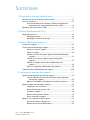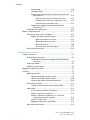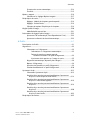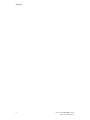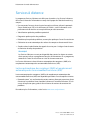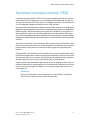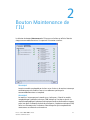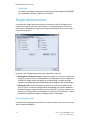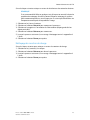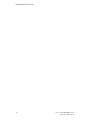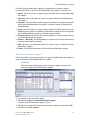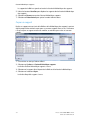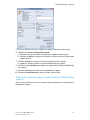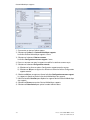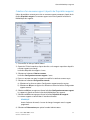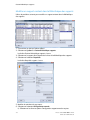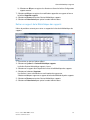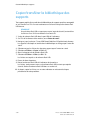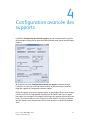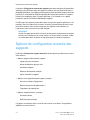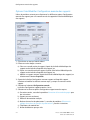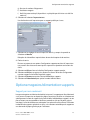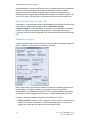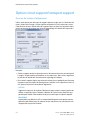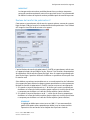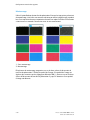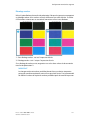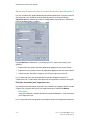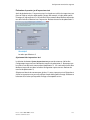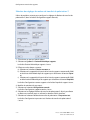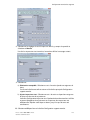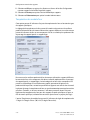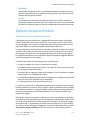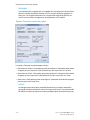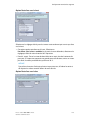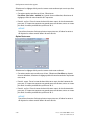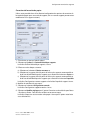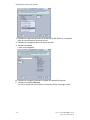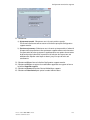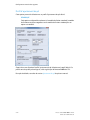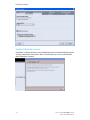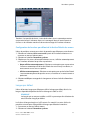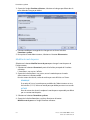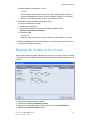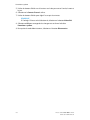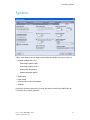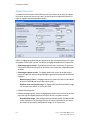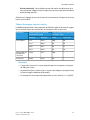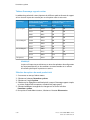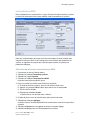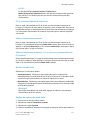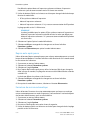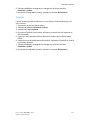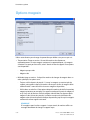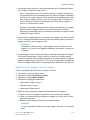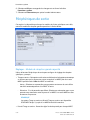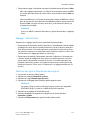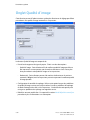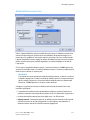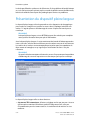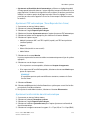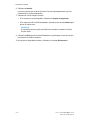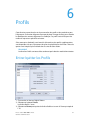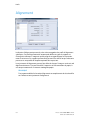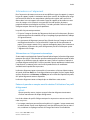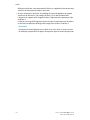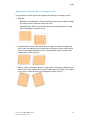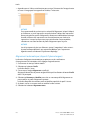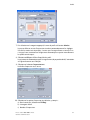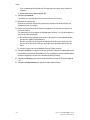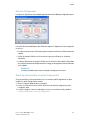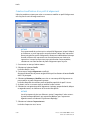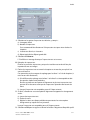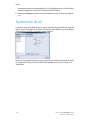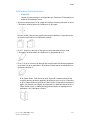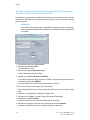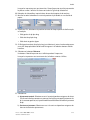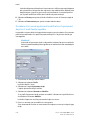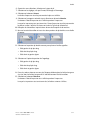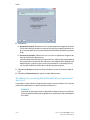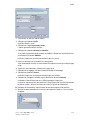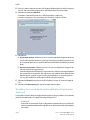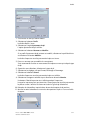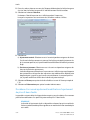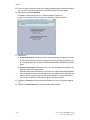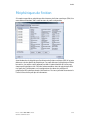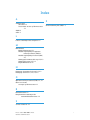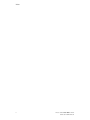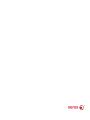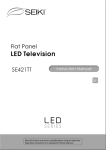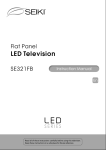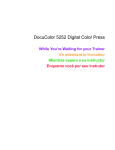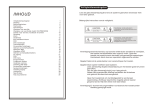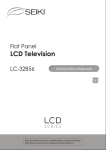Download Presse couleur 800/1000 de Xerox Deb VanLoan, Erik Nielsen
Transcript
Version 2.1 Août 2011 Presse couleur 800/1000 de Xerox Guide de l'administrateur Deb VanLoan, Erik Nielsen © 2011 Xerox Corporation. Tous droits réservés. ® ® ® ® ® ™ Xerox , FreeFlow , GBC AdvancedPunch , SquareFold , Xerox prInteract , ™ ™ ™ MeterAssistant , SuppliesAssistant et RemoteAssistant sont des marques de commerce de Xerox Corporation aux États-Unis et (ou) dans d'autres pays. Les conditions et (ou) les spécifications du produit et de sa fabrication peuvent être modifiées sans préavis. Microsoft, Windows, Windows 2000, Windows XP, Windows Vista et Windows 7 sont des marques déposées de Microsoft Corporation. ® PANTONE est une marque déposée de Pantone, Inc. Macintosh est une marque déposée d'Apple Computer, Inc., déposée aux États-Unis et dans d'autres pays. Les éléments de la documentation technique destinée aux utilisateurs d'Apple sont utilisés avec l'autorisation d' Apple Computer, Inc. Adobe, le logo d'Adobe, Acrobat, le logo d'Acrobat, Acrobat Reader, Distiller, le logo d'Adobe PDF , Adobe PDF JobReady, Illustrator, InDesign, et Photoshop sont des marques déposées d'Adobe Systems, Inc. PostScript est une marque déposée d'Adobe utilisée avec l'Adobe PostScript Interpreter, le langage de description de pages d'Adobe et d'autres produits d'Adobe. Ce produit n'est pas dûment visé ou commandité par Adobe Systems, éditeur de Photoshop d'Adobe. ® ® Fiery est une marque déposée d'Electronics For Imaging, Inc. Creo est une marque ™ déposée de Creo, Inc. Plockmatic est une marque de commerce de CFS Products Inc. ® ™ GBC et eBinder 200 sont des marques de commerce ou des marques déposées de General Binding Corporation. HP, HPGL, HPGL/2 et HP-UX sont des marques déposées ® de Hewlett-Packard Corporation. Netscape est une marque déposée de Netscape ™ Communications. UNIX® est une marque déposée de The Open Group. Mozilla FireFox est une marque de commerce de Mozilla Foundation. Sommaire 1 Présentation du mode Administrateur.............................................1-1 Ouverture de session en tant qu'Administrateur....................................................1-1 Services à distance..............................................................................................................1-2 Lecture automatique des compteurs (AMR) et remplacement automatique des consommables/fournitures (ASR)..........................1-2 Opérateur technique autorisé (TKO)............................................................................1-3 2 Bouton Maintenance de l'IU................................................................2-1 Onglet Maintenance...........................................................................................................2-2 Nettoyage du toner...............................................................................................2-2 Nettoyage du corotron de charge...................................................................2-3 3 Gestion Bibliothèque supports.............................................................3-1 Gestion des supports..........................................................................................................3-2 Fenêtre Gestion bibliothèque supports.......................................................................3-2 Ajouter un nouveau support..............................................................................3-3 Copier un support...................................................................................................3-4 Création d'un nouveau support (à partir de Gestion Bibliothèque supports)..............................................................................................................3-5 Création d'un nouveau support (à partir de Propriétés magasin)..............................................................................................................3-7 Modifier un support existant dans la Bibliothèque des supports................................................................................................................3-8 Retirer un support de la Bibliothèque des supports..................................3-9 Copier/transférer la bibliothèque des supports.....................................................3-10 4 Configuration avancée des supports.................................................4-1 Options de configuration avancée des supports.....................................................4-2 Conseils importants avant d'utiliser les options de configuration avancée des supports.....................................................................................4-3 Options Créer/Modifier Configuration avancée des supports..............4-4 Options magasins/alimentation supports.................................................................4-5 Support par nom seulement..............................................................................4-5 Niveau de détection presque vide...................................................................4-6 Ventilation magasin..............................................................................................4-6 Détection alimentation multiple......................................................................4-7 Activer réchauffeur magasin..............................................................................4-7 Option circuit support/transport support...................................................................4-8 Pression du rouleau d'alignement...................................................................4-8 Rouleau de transfert de polarisation 2...........................................................4-9 Presse couleur 800/1000 de Xerox Guide de l'administrateur i Sommaire Moutonnage.............................................................................................4-10 Décalage couleur....................................................................................4-11 Option test d'impression pour le rouleau de transfert de polarisation 2 ....................................................................................4-12 Exécution du premier jeu d'impressions test.................4-12 Évaluation du premier jeu d'impressions test...............4-13 Ajustement des impressions test........................................4-13 Sélection des réglages du rouleau de transfert de polarisation 2.....................................................................................4-14 Température du module four..........................................................................4-16 Options réception/finition.............................................................................................4-17 Présentation de la courbure du papier........................................................4-17 Options Correction courbe du papier..............................................4-18 Option Recto face vers le haut.............................................4-19 Option Recto face vers le bas................................................4-19 Option Recto verso....................................................................4-20 Correction de la courbe du papier......................................4-21 Profil d'ajustement de pli.................................................................................4-24 5 Paramètres système.................................................................................5-1 Interface utilisateur.............................................................................................................5-1 Fenêtre Détails des erreurs..................................................................................5-2 Configuration de la valeur par défaut de la fenêtre Détails des erreurs..............................................................................................5-3 Langue par défaut..................................................................................................5-3 Modifier le mot de passe.....................................................................................5-4 Réglage de la date et de l'heure....................................................................................5-5 Système....................................................................................................................................5-7 Mode Productivité..................................................................................................5-8 Tableau Grammage supports simples...............................................5-9 Tableau Grammage supports mixtes..............................................5-10 Sélection des options du mode productivité...............................5-10 Lecture/écriture NVM.........................................................................................5-11 Utilisation de la fonction Lecture/écriture NVM........................5-11 Mode Veille.............................................................................................................5-12 PC du système et Moteur d'impression.........................................5-13 Moteur d'impression seulement.......................................................5-13 Moteur d'impression seulement s'il n'y a aucune communication du PC pendant.................................................5-13 Quitter le mode Veille...........................................................................5-13 Réglage des options du mode Veille...............................................5-13 Reprise auto après pause..................................................................................5-14 ii Presse couleur 800/1000 de Xerox Guide de l'administrateur Sommaire Fermeture de session automatique..............................................................5-14 Tonalités..................................................................................................................5-15 Options magasin...............................................................................................................5-16 Sélectionner les réglages Options magasin..............................................5-17 Périphériques de sortie....................................................................................................5-18 Réglages - Module de réception grande capacité...................................5-18 Réglages - Perfect Binder..................................................................................5-19 Sélection des options Périphérique de réception....................................5-19 Onglet Qualité d'image..................................................................................................5-20 Mode Rafraîchissement four...........................................................................5-21 Présentation du dispositif pleine largeur.................................................................5-22 Ajustement TRC automatique (Toner Reproduction Curve)...............5-23 Ajustement uniformité de densité automatique....................................5-23 6 Profils..............................................................................................................6-1 Entrer/quitter les Profils.....................................................................................................6-1 Alignement.............................................................................................................................6-2 Informations sur l'alignement..........................................................................6-3 Informations sur l'alignement automatique.................................6-3 Facteurs à prendre en compte avant la création/l'utilisation d'un profil d'alignement.......................6-3 Ajustements de la position sur l'image en sortie.........................6-5 Alignement automatique (dispositif pleine largeur)................................6-6 Options d'Alignement..........................................................................................6-9 Avant de créer/modifier un profil d'alignement........................................6-9 Création/modification d'un profil d'alignement....................................6-10 Ajustement de pli..............................................................................................................6-12 Information Ajustement de pli.......................................................................6-13 Procédure d'un nouvel ajustement/modification d'ajustement de pli en C feuille unique et multi-feuilles............................................6-14 Procédure d'un nouvel ajustement/modification d'ajustement de pli en C multi-feuilles agrafées...........................................................6-16 Procédure d'un nouvel ajustement/modification d'ajustement de pli en C.........................................................................................................6-18 Procédure d'un nouvel ajustement/modification d'ajustement de pli en Z.........................................................................................................6-20 Procédure d'un nouvel ajustement/modification d'ajustement de pli en Z demi-feuille................................................................................6-22 Périphériques de finition.................................................................................................6-25 Presse couleur 800/1000 de Xerox Guide de l'administrateur iii Sommaire iv Presse couleur 800/1000 de Xerox Guide de l'administrateur Présentation du mode Administrateur 1 Le mode Administrateur permet de définir les paramètres par défaut pour que la machine puisse répondre à des besoins particuliers. Il est possible de changer les paramètres pour un grand nombre de fonctions, comme la langue d'affichage sur l'interface utilisateur, les temporisateurs, le changement du mot de passe de l'Administrateur, la création de supports personnalisés, les profils d'alignement et bien plus encore. Ouverture de session en tant qu'Administrateur Utiliser la procédure suivante pour entrer et quitter le mode Administrateur : 1. Sélectionner le bouton Connexion à partir de la fenêtre principale de l'interface utilisateur. L'écran Ouvrir une session s'affiche. 2. Depuis l'écran Ouvrir, sélectionner Administrateur. 3. Utiliser le clavier pour entrer le mot de passe de l'Administrateur. Le mot de passe par défaut est cinq fois le chiffre 1 (11111). REMARQUE Pour des raisons de sécurité, seules des astérisques sont affichées sur l'écran. 4. Sélectionner le bouton OK. REMARQUE Il est recommandé de changer le mot de passe de l'administrateur dès que possible après l’installation de la machine, afin d'empêcher l’accès non autorisé au mode Administrateur. 5. Pour quitter le mode Administrateur, sélectionner le bouton Déconnexion. Presse couleur 800/1000 de Xerox Guide de l'administrateur 1-1 Présentation du mode Administrateur Services à distance Le programme Services à distance est offert pour la machine. Les Services à distance fournissent à Xerox de l'information en temps réel à propos de l'état de la machine, y compris : • Une connexion Internet sécurisée entre la machine et Xerox utilisant le protocole Secure Socket Layer (SSL) et le chiffrement à 128 bits ; seule l'information sur la performance de la machine est envoyée à Xerox par cette connexion. • Identification rapide des problèmes potentiels • Diagnostic rapide et précis des problèmes • Résolution plus rapide des problèmes, souvent plus rapide que l'envoi d'un technicien • Génération et envoi automatique des valeurs des compteurs directement à Xerox • Souplesse dans la planification des appels de service pour s'intégrer à votre horaire et maximiser le temps de production REMARQUE Les Services à distance ne sont pas disponibles dans toutes les régions et certains clients peuvent refuser ce programme. Pour plus d'informations sur ce programme, contacter le Centre Services Xerox ou visiter le site www.xerox.com. Les Services à distance incluent la lecture automatique des compteurs (AMR) et le remplacement automatique des consommables/fournitures (ASR). Lecture automatique des compteurs (AMR) et remplacement automatique des consommables/fournitures (ASR) Lecture automatique des compteurs (AMR) et le remplacement automatique des consommables/fournitures (ASR) sont disponibles par le biais d'une des options suivantes : ™ • RemoteAssistant est une fonction de certains moteurs Xerox qui permet aux clients d'autoriser le spécialiste Xerox à accéder à distance à l'interface utilisateur (IU) du serveur d'impression pour guider le client à travers les actions de corrections du problème. Pour obtenir plus d'informations, visiter le site www.xerox.com/printeract. 1-2 Presse couleur 800/1000 de Xerox Guide de l'administrateur Présentation du mode Administrateur Opérateur technique autorisé (TKO) L'opérateur technique autorisé (TKO) est une personne agréée par Xerox qui exécute certaines activités de maintenance qui sont normalement exécutées par un ingénieur du soutien à la clientèle (CSE). Pour devenir un TKO pour la machine, il est nécessaire de suivre le programme obligatoire Productivity Plus (XPP) de Xerox. Comme mentionné précédemment, Productivity Plus (XPP) de Xerox est un programme obligatoire pour la maintenance par le client disponible pour la machine. Le programme Productivity Plus (XPP) de Xerox fournit aux clients qui se qualifient les fournitures, la documentation, le soutien et la formation Opérateur technique autorisé (TKO) requis pour exécuter des diagnostics simples, des tâches de maintenance de routine et certaines réparations qui étaient auparavant exécutées par un représentant de service à la clientèle de Xerox. Après avoir terminé avec succès la formation XPP, la personne ayant la formation TKO reçoit un mini-manuel de service et un ensemble d'outils d'un formateur de service Xerox pour permettre à cette personne d'exécuter les tâches propres au programme/à la machine. À l'aide de XPP, il est possible de mieux contrôler les ressources et la planification de la maintenance de base selon un horaire souple, au lieu d'attendre une personne du Centre Services Xerox. XPP est une initiative visant à optimiser la productivité pour laquelle la formation peut avoir lieu à votre lieu de travail ou dans un local de Xerox. Productivity Plus de Xerox améliore votre contrat de service complet en fournissant une meilleure information au représentant de service sur place avant l'appel de service. Xerox continue de suivre les progrès du TKO pour s'assurer que la machine fonctionne à un niveau optimum. REMARQUE Pour plus d'informations sur ce programme ou sur la formation, contacter le Centre Services Xerox ou visiter le site www.xerox.com. Presse couleur 800/1000 de Xerox Guide de l'administrateur 1-3 Présentation du mode Administrateur 1-4 Presse couleur 800/1000 de Xerox Guide de l'administrateur 2 Bouton Maintenance de l'IU La sélection du bouton Maintenance de l'IU ouvre une fenêtre qui affiche l'état de chaque consommable/fourniture. Se reporter à l'illustration suivante : REMARQUE Lorsqu’un module remplaçable par le client est en fin de vie, la machine interrompt automatiquement le travail en cours et ne redémarre que lorsque le consommable/fourniture est remplacé. REMARQUE La machine n'interrompt pas le travail et ne s'arrête pas si l'état d'un module remplaçable par l'opérateur technique (TKO) indique qu'il est bas ou épuisé. Le module remplaçable par l'opérateur technique peut continuer de fonctionner comme prévu, bien après l'indication de durée de vie moyenne. L'opérateur technique (TKO) utilise ces informations de l'indicateur d'état chaque fois qu'une opération de maintenance est effectuée sur la machine. Presse couleur 800/1000 de Xerox Guide de l'administrateur 2-1 Bouton Maintenance de l'IU IMPORTANT Les corotrons de charge et cartouches tambour peuvent être remplacés SEULEMENT par un opérateur technique (TKO) formé et qualifié. Onglet Maintenance La sélection de l'onglet Maintenance ouvre une fenêtre qui affiche les options pour nettoyer des éléments particuliers de la machine. L'écran Maintenance est divisé en deux sections : Nettoyage du corotron de charge et Nettoyage du toner, comme dans l'illustration ci-dessous : Les options de nettoyage Maintenance sont répertoriées ci-dessous : • Nettoyage du corotron de charge : Permet de nettoyer un ou tous les corotrons de charge. Il est bon d'exécuter cette procédure de nettoyage pour certains problèmes de qualité d'image, comme des bandes et du moutonnage. Se référer au Guide utilisateur, section Résolution des problèmes/qualité d'image pour plus d'informations. • Nettoyage toner : Permet de nettoyer un ou tous les systèmes de cartouches de toner. Il est bon d'exécuter cette procédure de nettoyage pour certains problèmes de qualité d'image, comme des taches noires ou blanches. Ces taches sont dues au toner/encre sèche qui adhère sur le tambour. Se référer au Guide utilisateur, section Résolution des problèmes/qualité d'image pour plus d'informations. Nettoyage du toner La procédure de nettoyage suivante élimine les résidus de toner/encre sèche qui restent dans le module développeur. 2-2 Presse couleur 800/1000 de Xerox Guide de l'administrateur Bouton Maintenance de l'IU Suivre les étapes suivantes nettoyer un ou tous les distributeurs des cartouches de toner. REMARQUE Il est recommandé d'effectuer quelques tests d'impression avant d'exécuter la procédure de nettoyage. Une fois le bouton Démarrer nettoyage, le système génère automatiquement un test d'impression. Il est ainsi possible de faire une comparaison avant/après de la qualité de l'image. 1. Sélectionner le(s) toner à nettoyer. 2. Sélectionner le bouton Démarrer pour commencer le processus. 3. Sélectionner le magasin et l'orientation de l'alimentation (départ grand côté ou départ petit côté). 4. Sélectionner le bouton Démarrer pour commencer. 5. Lorsque le processus est terminé, un message « Nettoyage terminé » apparaîtra à l'écran. 6. Sélectionner le bouton Fermer pour quitter. Nettoyage du corotron de charge Suivre les étapes suivantes pour nettoyer un ou tous les corotrons de charge. 1. Sélectionner le(s) corotron(s) à nettoyer. 2. Sélectionner le bouton Démarrer pour lancer le processus. 3. Lorsque le processus est terminé, un message « Nettoyage terminé » apparaîtra à l'écran. 4. Sélectionner le bouton Fermer pour quitter. Presse couleur 800/1000 de Xerox Guide de l'administrateur 2-3 Bouton Maintenance de l'IU 2-4 Presse couleur 800/1000 de Xerox Guide de l'administrateur Gestion Bibliothèque supports 3 La Bibliothèque des supports permet de définir les attributs d'un support (couleur, type et poids) et d'assigner un nom pour identifier le support et ses attributs. Lorsque l'utilisateur est connecté en tant qu'administrateur, il peut accéder à la Bibliothèque des supports en sélectionnant Système > Gestion Bibliothèque des supports. La fenêtre Gestion Bibliothèque des supports contient la Liste des supports recommandés (RML) et la liste de la Bibliothèque des supports. • Liste des supports recommandés (RML) : Cette liste contient les noms de tous les supports programmés disponibles pour la machine. • Bibliothèque supports : Tout comme la RML, cette liste contient les noms de tous les supports disponibles pour la machine. La Bibliothèque des supports fournit une liste personnalisée de supports à partir de laquelle il est possible de choisir pour chaque magasin ou travaux d'impression spécifiques Presse couleur 800/1000 de Xerox Guide de l'administrateur 3-1 Gestion Bibliothèque supports Gestion des supports Une fois le type de support défini, nommé et sauvegardé en tant que nouveau support, il peut être facilement référencé dans la Bibliothèque des supports. Un support sauvegardé peut être rapidement sélectionné et utilisé pour un magasin voulu ou un travail d'impression. Il est possible d'exécuter les tâches suivantes dans la fenêtre Gestion bibliothèque supports : • Ajouter un support de la RML à la Bibliothèque des supports • Copier des supports de la RLM et personnaliser les propriétés de ces supports au besoin. • Copier un support existant dans la Bibliothèque des supports et personnaliser les propriétés de ces supports au besoin. • Modifier/changer une entrée de support existant • Créer et sauvegarder un nouveau support ; ces supports peuvent être créés de deux façons : - À partir de Gestion bibliothèque supports - À partir de Propriétés du magasin • Retirer/supprimer une entrée de support • Changer l'ordre des supports affichés en le déplaçant vers le haut/bas dans la liste Bibliothèque des supports Fenêtre Gestion bibliothèque supports 3-2 Presse couleur 800/1000 de Xerox Guide de l'administrateur Gestion Bibliothèque supports La fenêtre Gestion bibliothèque supports est composée de la Liste des supports recommandés (RML) et de la liste de la Bibliothèque des supports et de ce qui suit : 1. Ajouter : Permet d'ajouter un support à partir de la RML à la liste de la Bibliothèque des supports. 2. Supprimer : Permet de supprimer (retirer) un support de la liste de la Bibliothèque des supports. 3. Propriétés : Permet d'afficher ou de changer les propriétés des supports répertoriés dans la liste de la Bibliothèque des supports. Le nom du support ne peut pas être modifié/changé. 4. Copier : Permet de copier un support existant à partir de la RML ou de la liste de la Bibliothèque des supports, de modifier les propriétés du support et de les sauvegarder dans la Bibliothèque des supports.en tant que nouveau support. 5. Création nouveau : Permet de créer et de sauvegarder un nouveau support dans la liste de la Bibliothèque des supports. 6. Boutons > Haut/ bas : Permet de déplacer un support vers le haut ou le bas dans la liste de la Bibliothèque des supports. 7. Aide : Sélectionner ce bouton pour obtenir de l'aide en ligne sur la fonction Gestion Bibliothèque supports. 8. Fermer : Permet de fermer/quitter la fenêtre Gestion Bibliothèque supports. Ajouter un nouveau support Utiliser la procédure suivante pour ajouter un support à la Bibliothèque des supports à partir de la fenêtre Gestion Bibliothèque des supports. REMARQUE Seuls des supports déjà existants dans la Liste des supports recommandés peuvent être ajoutés à la Bibliothèques supports. 1. Se connecter en tant qu'Administrateur. 2. Sélectionner Système > Gestion Bibliothèque supports. La fenêtre Gestion bibliothèque supports s'ouvre. 3. Sélectionner le support désiré à partir de la liste des supports recommandés (RML). 4. Sélectionner le bouton Ajouter. Presse couleur 800/1000 de Xerox Guide de l'administrateur 3-3 Gestion Bibliothèque supports Le support de la RML est ajouté au bas de la liste de la Bibliothèque des supports. 5. Utiliser les boutons Haut/Bas pour déplacer les supports dans la liste de la Bibliothèque des supports. 6. Sélectionner Fermer pour quitter Gestion Bibliothèque supports. 7. Sélectionner Déconnexion pour quitter le mode Administrateur. Copier un support Parfois un support existant (soit de la RML ou de la Bibliothèque des supports) contient déjà la majorité des attributs requis pour un nouveau support. Dans ce cas, l'utilisateur n'a qu'à copier un support existant et modifier ses attributs pour créer un nouveau support. 1. Se connecter en tant qu'Administrateur. 2. Sélectionner Système > Gestion Bibliothèque supports. La fenêtre Gestion bibliothèque supports s'ouvre. 3. Sélectionner le support désiré à partir de la RML ou de la liste de la Bibliothèque. 4. Sélectionner le bouton Copier. La fenêtre Propriétés support s'ouvre. 3-4 Presse couleur 800/1000 de Xerox Guide de l'administrateur Gestion Bibliothèque supports 5. Entrer un nouveau nom pour le support et modifier les attributs comme requis. 6. Sélectionner le bouton Configuration avancée. a) Sélectionner les diverses options Configuration support avancée requises. b) Sélectionner OK pour enregistrer les sélections et fermer la fenêtre Configuration support avancée. 7. Sélectionner OK pour enregistrer et fermer la fenêtre Propriétés support. Le support est ajouté au bas de la liste de la Bibliothèque des supports. 8. Utiliser les boutons Haut/Bas pour déplacer les supports dans la liste de la Bibliothèque des supports. 9. Sélectionner Fermer pour quitter Gestion Bibliothèque supports. 10. Sélectionner Déconnexion pour quitter le mode Administrateur. Création d'un nouveau support (à partir de Gestion Bibliothèque supports) Utiliser cette procédure pour créer un nouveau support permanent qui sera ajouté à la Bibliothèque supports. Presse couleur 800/1000 de Xerox Guide de l'administrateur 3-5 Gestion Bibliothèque supports 1. Se connecter en tant qu'Administrateur. 2. Sélectionner Système > Gestion Bibliothèque supports. La fenêtre Gestion bibliothèque supports s'ouvre. 3. Sélectionner le bouton Création nouveau. La fenêtre Configuration nouveau support s'ouvre. 4. Entrer un nouveau nom pour le support et modifier les attributs comme requis. 5. Sélectionner le bouton Configuration avancée. a) Sélectionner les diverses options Configuration support avancée requises. b) Sélectionner OK pour enregistrer les sélections et fermer la fenêtre Configuration support avancée. 6. Sélectionner OK pour enregistrer et fermer la fenêtre Configuration nouveau support. Le support est ajouté au bas de la liste de la Bibliothèque des supports. 7. Utiliser les boutons Haut/Bas pour déplacer les supports dans la liste de la Bibliothèque des supports. 8. Sélectionner Fermer pour quitter Gestion Bibliothèque supports. 9. Sélectionner Déconnexion pour quitter le mode Administrateur. 3-6 Presse couleur 800/1000 de Xerox Guide de l'administrateur Gestion Bibliothèque supports Création d'un nouveau support (à partir de Propriétés magasin) Utiliser la procédure suivante pour créer un nouveau support permanent à partir de la fenêtre Propriétés magasin. Le nouveau support est ensuite ajouté à la liste de la Bibliothèque des supports. 1. Se connecter en tant qu'Administrateur. 2. À partir de l'IU de la machine, cliquer deux fois sur le magasin requis dans lequel le nouveau support sera chargé. La fenêtre Propriétés du magasin s'ouvre. 3. Sélectionner le bouton Création nouveau. La fenêtre Configuration nouveau support s'ouvre. 4. Entrer un nouveau nom pour le support et modifier les attributs comme requis. 5. Sélectionner le bouton Configuration avancée. a) Sélectionner les diverses options Configuration support avancée requises. b) Sélectionner OK pour enregistrer les sélections et fermer la fenêtre Configuration support avancée. 6. Sélectionner OK pour enregistrer et fermer la fenêtre Configuration nouveau support. Le support est ajouté au bas de la liste de la Bibliothèque des supports. 7. Sélectionner OK de nouveau pour fermer la fenêtre Propriétés du magasin. Le nouveau support est affiché dans l'interface utilisateur. REMARQUE Avant d'exécuter le travail, s'assurer de charger le magasin avec le support programmé. 8. Sélectionner Déconnexion pour quitter le mode Administrateur. Presse couleur 800/1000 de Xerox Guide de l'administrateur 3-7 Gestion Bibliothèque supports Modifier un support existant dans la Bibliothèque des supports Utiliser la procédure suivante pour modifier un support existant dans la Bibliothèque des supports. 1. Se connecter en tant qu'Administrateur. 2. Sélectionner Système > Gestion Bibliothèque supports. La fenêtre Gestion bibliothèque supports s'ouvre. 3. Sélectionner le support désiré à partir de la Liste de la Bibliothèque des supports. 4. Sélectionner le bouton Propriétés. La fenêtre Propriétés support s'ouvre. 5. Modifier les attributs tels que requis. 6. Sélectionner le bouton Configuration avancée. a) Sélectionner les diverses options Configuration support avancée requises. 3-8 Presse couleur 800/1000 de Xerox Guide de l'administrateur Gestion Bibliothèque supports b) Sélectionner OK pour enregistrer les sélections et fermer la fenêtre Configuration support avancée. 7. Sélectionner OK pour enregistrer les modifications apportées au support et fermer la fenêtre Propriétés support. 8. Sélectionner Fermer pour quitter Gestion Bibliothèque supports. 9. Sélectionner Déconnexion pour quitter le mode Administrateur. Retirer un support de la Bibliothèque des supports Utiliser la procédure suivante pour retirer un support de la liste de la Bibliothèque des supports. 1. Se connecter en tant qu'Administrateur. 2. Sélectionner Système > Gestion Bibliothèque supports. La fenêtre Gestion bibliothèque supports s'ouvre. 3. Sélectionner le support désiré à partir de la Liste de la Bibliothèque des supports. 4. Sélectionner le bouton Supprimer. Une fenêtre s'ouvre et demande une confirmation de suppression. Sélectionner Oui pour supprimer ce support de la liste de la Bibliothèque des supports. 5. Sélectionner Fermer pour quitter Gestion Bibliothèque supports. 6. Sélectionner Déconnexion pour quitter le mode Administrateur. Presse couleur 800/1000 de Xerox Guide de l'administrateur 3-9 Gestion Bibliothèque supports Copier/transférer la bibliothèque des supports Tout support copié/créé et stocké dans la Bibliothèque des supports peut être sauvegardé et (ou) transféré sur l'IU d'un autre ordinateur en utilisant un disque à mémoire flash USB externe. REMARQUE Une mémoire flash USB est requis pour copier (copie de sécurité) ou transférer les fichiers d'une IU d'un ordinateur à une autre IU. 1. Insérer la mémoire flash USB dans le port USB de l'ordinateur. 2. Sur l'IU de l'ordinateur de la machine, ouvrir Poste de travail. 3. Naviguer jusqu'au dossier C:\users\XRX\Xerox\ColorPress\UI\public\stock directory. Les supports créés/copiés et stockés dans la bibliothèque se distingue par l'extension .stock. 4. 5. 6. 7. Sélectionner tous les fichiers du répertoire support ayant l'extension .stock. Sélectionner Édition > Copier (ou Ctrl > C). Ouvrir le répertoire de la mémoire flash USB. Sélectionner Édition > Coller (ou Ctrl > V). Les fichiers sont copiés sur la mémoire flash USB. 8. Fermer les deux répertoires. 9. Retirer la mémoire flash USB de l'ordinateur de la machine. Les fichiers .stock peuvent rester sur la mémoire flash USB en tant que copie de sécurité. Stocker la mémoire flash USB dans un endroit sûr. 10. Au besoin, copier les fichiers sur un autre ordinateur en exécutant les étapes précédentes de cette procédure. 3-10 Presse couleur 800/1000 de Xerox Guide de l'administrateur 4 Configuration avancée des supports La fonction Configuration avancée des supports permet à l'administrateur système de personnaliser encore plus les supports au-delà du format, poids, type et caractéristiques typiques. On accède à la fonction Configuration avancée des supports seulement lorsque l'utilisateur est connecté en tant qu'Administrateur et seulement depuis la fenêtre Propriétés support ou Configuration nouveau support. Différents supports (y compris le type de support, le grammage et le type de couchage) peuvent nécessiter une manipulation spécifique par la machine alors que le support passe dans le circuit papier. Par exemple, certains types de supports peuvent passer de travers ou se courber dans le circuit d'impression de la machine. Ceci peut se produire avec des travaux lancés fréquemment et/ou des travaux avec un volume de réception élevé. Presse couleur 800/1000 de Xerox Guide de l'administrateur 4-1 Configuration avancée des supports La fonction Configuration avancée des supports permet de configurer des paramètres spécifiques pour différents types de supports et travaux, tels que mentionnés dans le paragraphe précédent. Ces supports personnalisés peuvent être utilisés lorsque nécessaire pour assurer une qualité de réception optimale des impressions/travaux. Les supports peuvent être temporaires pour un travail spécifique, un seul travail ou un support permanent ajouté à la liste de la Bibliothèque supports. En définissant des supports personnalisés pour des types de supports spécifiques, il est possible d'éviter les impressions de travers, courbées, présentant trop de toner ou pas assez dans certaines zones ou des images qui sont repérées incorrectement sur l'impression, entre le recto et le verso par exemple. REMARQUE Une fois le support personnalisé créé, qu'il soit temporaire ou permanent, la machine transmet ces informations au serveur couleur. Le serveur couleur, en retour, reflète ces informations dans les options d'impression pour les travaux d'impression. Options de configuration avancée des supports La fonction Configuration support avancée inclut des options qui affectent ces zones de la machine : • Options magasins/alimentation supports : - Support par nom seulement - Niveau de détection presque vide - Ventilation magasin - Détection alimentation multiple - Activer réchauffeur magasin • Option circuit support/transport support y compris : - Pression du rouleau d'alignement - Rouleau de transfert de polarisation 2 - Température du module four • Options réception/finition, y compris : - Correction courbe - Profil d'ajustement de pli Ces options sont décrites dans le reste de cette section, et au besoin, les procédures détaillées sont aussi fournies. 4-2 Presse couleur 800/1000 de Xerox Guide de l'administrateur Configuration avancée des supports Conseils importants avant d'utiliser les options de configuration avancée des supports Avant d'utiliser les options de configuration avancée des supports, garder en tête ces informations : • Nous vous recommandons de ne choisir qu'une option à la fois et d'exécuter des impressions test pour évaluer la sortie. Ceci aide à déterminer si l'option donne l'impression désirée. • Si l'impression n'est pas acceptable après avoir lancé les impressions test, ajuster la valeur d'une option particulière (au besoin) et lancer d'autres impressions test ou remettre le réglage de l'option à sa valeur par défaut et passer à l'autre option. • Pour sélectionner plusieurs options de configuration avancée des supports, les sélectionner individuellement, lancer des impressions test et évaluer la sortie. Lorsque les impressions pour cette fonction sont acceptables, sélectionner une autre option pour l'ajuster. • Il est important de se souvenir que tout paramètre d'une option particulière utilisé aujourd'hui pour une tâche d'impression spécifique peut ne pas donner les mêmes résultats désirés lorsqu'utilisé un autre jour pour ce même travail d'impression. Ceci est particulièrement vrai si la pièce dans laquelle la machine est située est soumise à des changements de température et d'humidité. • Il peut être nécessaire de répéter continuellement ces procédures et impressions test pour toute option de configuration avancée des supports jusqu'à ce que l'impression soit acceptable. • Si l'impression n'est toujours pas acceptable après avoir répété ces procédures et impressions test plusieurs fois, appeler Xerox. Presse couleur 800/1000 de Xerox Guide de l'administrateur 4-3 Configuration avancée des supports Options Créer/Modifier Configuration avancée des supports Utiliser la procédure suivante pour sélectionner les différentes options Configuration avancée des supports pour une nouvelle entrée de support de la fenêtre Bibliothèque des supports. 1. Se connecter en tant qu'Administrateur. 2. Effectuer une des étapes suivantes : a) Créer une nouvelle entrée de support (à partir de la fenêtre Bibliothèque des supports ou de la fenêtre Propriétés du magasin) ou b) Copier une nouvelle entrée de support (à partir de la fenêtre Bibliothèque des supports ou de la fenêtre Propriétés du magasin) ou c) Modifier un support existant (à partir de la fenêtre Bibliothèque des supports) en sélectionnant le bouton Propriétés. 3. À partir de la fenêtre Configuration nouveau support ou Propriétés support, sélectionner/modifier les attributs comme requis, y compris le nouveau nom du support. 4. Sélectionner le bouton Configuration avancée. La fenêtre Configuration support avancée s'ouvre. 5. Sélectionner les diverses options Configuration support avancée requises. a) Correction courbe ; consulter la procédure Correction de la courbe du papier pour des instructions. b) Support par nom seulement c) Détection alimentation multiple d) Rouleau de transfert de polarisation 2 ; consulter la procédure Sélection des réglages du rouleau de transfert de polarisation 2. pour des instructions. e) Température du module four f) Niveau de détection presque vide 4-4 Presse couleur 800/1000 de Xerox Guide de l'administrateur Configuration avancée des supports g) Pression du rouleau d'alignement h) Ventilation magasin i) Profil d'ajustement de pli (disponible si un périphérique de finition est relié à la machine) 6. Sélectionner le bouton Impression test. Une fenêtre de test d'impression pour ce support spécifique s'ouvre. 7. Sélectionner les réglages de test d'impression désirés, y compris la quantité et sélectionner Marche. Récupérer les échantillons imprimés dans la zone de réception de la machine. 8. Évaluer la sortie. Plusieurs ajustements aux options Configuration support avancée et d'impressions test peuvent être nécessaires avant que les impressions répondent aux besoins du client. 9. Sélectionner OK pour fermer la fenêtre Configuration support avancée. 10. Sélectionner OK pour enregistrer les sélections et fermer la fenêtre Configuration nouveau support ou la fenêtre Propriétés support. 11. Sélectionner Fermer pour quitter Gestion Bibliothèque supports. 12. Sélectionner Déconnexion pour quitter le mode Administrateur. Options magasins/alimentation supports Support par nom seulement Lorsque cette option est sélectionnée/cochée (oui ou vrai), le support peut être sélectionné sur le serveur d'impression ou à partir du pilote d'impression du client en sélectionnant spécifiquement le nom du support (tel qu'affiché dans la Bibliothèque supports) et non pas en faisant une correspondance des divers paramètres (tels que le poids, type et couchage). Le fait de sélectionner cette option (en cochant la case) prévient l'utilisation involontaire de supports spécialisés ou chers, une sélection automatique de support ou une demande de papier générique par l'utilisateur. Presse couleur 800/1000 de Xerox Guide de l'administrateur 4-5 Configuration avancée des supports Quand cette option n'est pas cochée (non ou faux), les supports peuvent être sélectionnés à partir du serveur d'impression ou du pilote d'imprimante du client en faisant correspondre les mêmes attributs (tels que le poids, type et couchage) avec ceux répertoriés pour les supports dans la Bibliothèque supports. Les noms des supports sont aussi vérifiés, mais ne sont pas utilisés exclusivement pour les travaux d'impression. Niveau de détection presque vide Cette option n'est disponible que lorsque l'option Magasin presque vide est sélectionnée pour la fonction Temporisation tirage en continu (Paramètres système > Options magasin) ; sinon cette option est ignorée. Lorsque disponible, cette option informe l'utilisateur qu'un magasin est presque vide. Ce message s'affiche pour l'utilisateur en fonction de la configuration de l'indicateur Niveau de détection Presque vide. Ventilation magasin L'option Ventilation magasin permet d'optimiser et de contrôler les conditions ambiantes dans les magasins, ce qui permet une impression optimale. Utiliser cette fonction pour mettre en marche ou arrêter les ventilateurs pour éliminer les faux départs, les départs multiples, les bourrages ou tout autre problème d'alimentation. Ces ventilateurs envoient de l'air sur le papier pendant l'alimentation et séparent les feuilles de papier fournissant ainsi une alimentation stable du papier. Les options Ventilation magasin comprennent les sélections suivantes : • Valeur par défaut : Comme son nom l'indique, il s'agit de la valeur par défaut. Cette sélection permet aux ventilateurs de s'ajuster automatiquement en utilisant les réglages du système qui sont optimisés pour les supports Xerox. 4-6 Presse couleur 800/1000 de Xerox Guide de l'administrateur Configuration avancée des supports • Tableau alimentation multiple : Sélectionner cette option en présence d'alimentation multiple. La fonction du ventilateur à air comprimé sera modifiée pour abaisser le volume de l'air afin de ne pas récupérer trop de feuilles. Il s'agit du volume inférieur préréglé qui est enregistré sur la machine NVM (mémoire non rémanente). • Tableau Faux départ : Sélectionner cette option en présence d'erreur d'alimentation. La fonction du ventilateur à air comprimé sera modifiée pour abaisser le volume de l'air afin de réduire les incidents. Il s'agit aussi du volume inférieur préréglé qui est enregistré sur la machine NVM. • Désactivation forcée : Sélectionner cette option quand une des options ci-dessus produit un changement de tirage. Cette option arrête toutes les fonctions de ventilateur à air comprimé. • Personnalisé 1 à 8 : Par défaut, ces réglages de stockage NVM ne sont pas sélectionnés. Si nécessaire, ils sont utilisés pour personnaliser un paramètre de ventilateur à air comprimé. Si aucune des options n'améliore la situation, le représentant Xerox intervient auprès du client et du personnel Xerox pour créer un réglage personnalisé. Ce réglage se fait en fonction du support utilisé et des meilleures valeurs de ventilateur à air comprimé. Le tirage souhaité peut ainsi être obtenu. Ces valeurs sont alors saisies dans la machine NVM et attribuées au réglage spécifique Personnalisé (1-8). Détection alimentation multiple Cette option est utilisée dans de rares cas, comme par exemple quand un tirage demande différents supports dans un même magasin. Par exemple, une application spéciale est demandée avec un support plus épais : • le support 24 lb/90 g/sm² et la couverture 130 lb (350 g/sm²) sont chargés dans le magasin 1 • Le travail d'impression utilise les deux supports à partir du même magasin pour le même tirage. • Avec l'option Détection alimentation multiple sélectionnée, la machine détecte et évite les problèmes d'alimentation multiple. Le travail d'impression peut ainsi se poursuivre, en utilisant les deux supports du même magasin et en évitant les défaillances ou les incidents. Activer réchauffeur magasin L'option Activer réchauffeur magasin fonctionne avec l'option Ventilation magasin. Le fait de cocher cette case active le réchauffeur magasin. Le réchauffeur maintient la bonne température du magasin. En fonction de la température et de l'humidité ambiantes, le réchauffeur envoie des informations aux ventilateurs du magasin. Les ventilateurs de magasin se mettent en marche et fournissent l'air requis au papier, évitant ainsi les départs multiples et les faux départs. Presse couleur 800/1000 de Xerox Guide de l'administrateur 4-7 Configuration avancée des supports Option circuit support/transport support Pression du rouleau d'alignement Utiliser cette option avec des types de support spéciaux qui glissent et s'alimentent de travers, faisant que l'image n'est pas repérée correctement sur les impressions reçues. Cette fonction est aussi utilisée avec des supports légers ou épais qui requièrent moins ou plus de pression de rouleau pour éviter d'endommager les rebords des impressions. Exemples : • Certains supports couchés et épais glissent et s'alimentent de travers, par conséquent l'image n'est pas repérée correctement sur les impressions. Dans ce cas, augmenter la pression du rouleau afin de contrecarrer le glissage et l'oblique. • Pour certains supports légers, la pression du rouleau qui est appliquée peut être trop importante, par conséquent les bords peuvent s'abîmer sur les impressions. Dans ce cas, diminuer la pression du rouleau d'alignement. ASTUCE Augmenter la pression du rouleau d'alignement pour certains incidents permet de différer un appel de service. Toutefois, contacter le Centre Services Xerox dès que possible pour rétablir l'alimentation de la presse numérique à sa pleine capacité. REMARQUE Le paramètre par défaut est 0. Il est recommandé de garder cette option comme paramètre par défaut jusqu'au moment où des impressions test sont lancées et la réception des impressions évaluée. 4-8 Presse couleur 800/1000 de Xerox Guide de l'administrateur Configuration avancée des supports IMPORTANT Le changement de cette valeur par défaut devrait être une solution temporaire puisque les conditions ambiantes varient d'une journée à l'autre. Il est recommandé de redéfinir la valeur de l'option à sa valeur par défaut après le travail d'impression. Rouleau de transfert de polarisation 2 Cette option est normalement utilisée avec les supports spéciaux, comme des supports légers ou épais (220 g/m² ou plus) Le rouleau de transfert de polarisation 2 est l'endroit où l'image est transférée de la courroie sur le support. L'option Rouleau de transfert de polarisation 2 (2e BTR) est normalement utilisée avec un support plus épais, tel que 220 g/m² et plus, 10 pt ou 12 pt. Toutefois, elle peut parfois être également utilisée avec du support plus léger. Avec un support au grammage plus épais ou plus léger, il peut être nécessaire d'effectuer un ajustement du recto pour tous les travaux recto. Si des défauts se produisent continuellement sur un travail imprimé lors de l'utilisation d'un support plus épais, effectuer les étapes suivantes pour déterminer si des ajustements Rouleau de transfert de polarisation 2 (2e BTR) (recto ou recto verso) sont appropriés. 1. Si le travail est imprimé face dessous ou 1 - N vérifier que le recto ne comporte pas de défauts sur le haut des feuilles empilées (partie supérieure) et vérifier que le verso ne comporte pas de défauts sur le bas des feuilles empilées (partie inférieure). 2. Si le travail est imprimé face dessus ou N - 1, vérifier que le verso ne comporte pas de défauts sur le haut des feuilles empilées (partie supérieure) et vérifier que le recto ne comporte pas de défauts sur le bas des feuilles empilées (partie inférieure). REMARQUE Le réglage par défaut pour recto et verso est 100 %. Il est recommandé de garder cette option comme paramètre par défaut jusqu'au moment où des impressions test sont lancées et la réception des impressions évaluée. Presse couleur 800/1000 de Xerox Guide de l'administrateur 4-9 Configuration avancée des supports Moutonnage Utiliser l'option Rouleau de transfert de polarisation 2 lorsque les impressions présentent du moutonnage, c'est-à-dire une couverture de toner par taches irrégulières qui se produit lors d'une impression de zones importantes de couleur en aplat. Se référer à l'illustration suivante pour un exemple d'impressions avec et sans moutonnage. 1. Sans moutonnage 2. Moutonnage EN présence de moutonnage, augmenter une ou les deux valeurs de la courroie de transfert de polarisation 2. Évaluer la qualité de l'image. Si la qualité de l'image est égale ou plus mauvaise que le réglage par défaut de 100 %, diminuer une ou les deux valeurs de la courroie de transfert de polarisation 2 jusqu'à l'obtention d'une qualité d'image satisfaisante. 4-10 Presse couleur 800/1000 de Xerox Guide de l'administrateur Configuration avancée des supports Décalage couleur Utiliser l'option Rouleau de transfert de polarisation 2 lorsque les impressions comportent un décalage couleur où les couleurs sont très différentes que celles désirées. Se référer à l'illustration suivante pour un exemple d'impressions avec et sans décalage. 1. Sans décalage couleur : ceci est l'impression désirée 2. Décalage couleur : ceci n'est pas l'impression désirée Si un décalage de couleur existe, augmenter une ou les deux valeurs de la courroie de transfert de polarisation 2. IMPORTANT Le changement de cette valeur par défaut devrait être une solution temporaire puisque les conditions ambiantes varient d'une journée à l'autre. Il est recommandé de redéfinir la valeur de l'option à sa valeur par défaut après le travail d'impression. Presse couleur 800/1000 de Xerox Guide de l'administrateur 4-11 Configuration avancée des supports Option test d'impression pour le rouleau de transfert de polarisation 2 Lors de l'utilisation de l'option Rouleau de transfert de polarisation 2, toujours exécuter des impressions test et évaluer la sortie avant de poursuivre. Lorsque le bouton Impression test est sélectionné, la fenêtre Configuration impression test - Rouleau de transfert de polarisation 2 s'affiche : Lorsque Marche est sélectionné, il y a toujours onze (11) impressions test qui sont générées : • 5 impressions test sujettes à plus de polarisation appliquée (tension plus élevée) • 5 impressions test sujettes à moins de polarisation appliquée (tension moins élevée) • 1 impression test sera dans la moyenne (c'est l'impression test numéro 6) Les 11 impressions test sont envoyées dans la zone de réception en ordre N - 1 (impressions test 11 étant la dernière impression et la première sur le dessus de la pile). Exécution du premier jeu d'impressions test Lors de la première exécution d'impressions test, sélectionner le magasin désiré, le mode d'impression (recto ou recto verso) et le mode couleur puis sélectionnerMarche. REMARQUE Aucun autre élément n'a à être sélectionné, tel que Modification %, pour ce premier jeu d'impressions test. Les 11 impressions test sont générées et envoyées à la zone de réception de la machine. 4-12 Presse couleur 800/1000 de Xerox Guide de l'administrateur Configuration avancée des supports Évaluation du premier jeu d'impressions test Après la génération des 11 impressions test, les récupérer et vérifier les impressions test pour voir celle qui a la plus belle qualité d'image. Par exemple, si la plus belle qualité d'image est l'impression test 5, c'est le chiffre à entrer comme valeur Meilleure impression test dans la fenêtre Sélection test d'impression- Rouleau de transfert de polarisation 2 : REMARQUE La valeur par défaut est 6. Ajustement des impressions test La sélection du bouton Ajuster impressions test permet de retourner à la fenêtre Configuration impression test- Rouleau de transfert de polarisation 2 : Remarquer que le numéro 5 est déjà entré comme valeur Modification %. (Ce numéro à été entré dans Meilleure impression test dans la fenêtre Configuration impression test- Rouleau de transfert de polarisation 2.) Sélectionner Marche de nouveau pour générer 11 autres impressions test. Récupérer et vérifier les impressions test pour voir celle qui a la plus belle qualité d'image. Sélectionner le bouton désiré selon que la qualité d'image est acceptable ou non. Presse couleur 800/1000 de Xerox Guide de l'administrateur 4-13 Configuration avancée des supports Sélection des réglages du rouleau de transfert de polarisation 2. Utiliser la procédure suivante pour configurer les réglages du Rouleau de transfert de polarisation 2 (dans la fenêtre Configuration support avancée). 1. Se connecter en tant qu'Administrateur. 2. Sélectionner Système > Gestion Bibliothèque supports. La fenêtre Gestion bibliothèque supports s'ouvre. 3. Effectuer une des étapes suivantes : a) Sélectionner le bouton Création nouveau ou b) Sélectionner le support désiré à partir de la Liste des supports recommandés (RML) ou de la liste de la Bibliothèque des supports puis sélectionner le bouton Copier ou c) Sélectionner le support désiré à partir de la Liste des supports recommandés (RML) ou de la liste de la Bibliothèque des supports puis sélectionner le bouton Propriétés. La fenêtre Configuration nouveau support ou la fenêtre Propriétés support s'ouvre. 4. Modifier les attributs tels que requis. 5. Sélectionner le bouton Configuration avancée. La fenêtre Configuration support avancée s'ouvre. 6. Sélectionner les réglages Rouleau de transfert de polarisation 2 désirés pour Recto ou Recto verso comme requis en utilisant les boutons fléchés haut/bas. 7. Sélectionner le bouton Rouleau de transfert de polarisation 2 Impression test. La fenêtre Configuration impression test- Rouleau de transfert de polarisation 2 s'ouvre. 4-14 Presse couleur 800/1000 de Xerox Guide de l'administrateur Configuration avancée des supports 8. Sélectionner les réglages de test d'impression désirés, y compris la quantité et sélectionner Marche. Une fois les impressions test terminées, la machine affiche le message suivant : 9. Sélectionner : a) Polarisation acceptable : Sélectionner ceci si la sortie répond aux exigences du client. Ceci ferme la fenêtre actuelle et retourne à la fenêtre principale Configuration support avancée. b) Ajuster impressions test : Sélectionner ceci si la sortie ne répond aux exigences du client et nécessite des ajustements. La fenêtre Configuration impression test - Rouleau de deuxième transfert s'affiche et permet d'apporter des ajustements et d'imprimer des impressions test additionnelles. Répéter cette étape au besoin jusqu'à ce que la sortie soit satisfaisante. 10. Sélectionner OK pour fermer la fenêtre Configuration support avancée. Presse couleur 800/1000 de Xerox Guide de l'administrateur 4-15 Configuration avancée des supports 11. Sélectionner OK pour enregistrer les sélections et fermer la fenêtre Configuration nouveau support ou la fenêtre Propriétés support. 12. Sélectionner Fermer pour quitter Gestion Bibliothèque supports. 13. Sélectionner Déconnexion pour quitter le mode Administrateur. Température du module four Cette option permet à l'utilisateur d'ajuster la température du four en fonction de types de supports spécifiques. Le réglage de la température du four permet à la machine de maintenir la meilleure productivité possible lors de travaux utilisant des supports différents et en même temps permet à la courroie du four et aux composants liés de se refroidir plus rapidement lors du passage de support épais à un support léger. Pour conserver la meilleure productivité lors de travaux utilisant des supports différents, la courroie du four et les composants liés doivent refroidir rapidement lors du passage de support épais à un support léger. La technologie de ce four et des composants liés permet ce réchauffage et ce refroidissement rapide, permettant d'optimiser la productivité d'impression, surtout lorsque différents supports sont utilisés dans le travail. La plupart du temps, la température du four est ajustée automatiquement par la machine au besoin. Toutefois, en de rares occasions, l'utilisateur peut avoir besoin d'ajuster légèrement la température du four pour des supports de poids spécifiques ou pour un flux de travail spécifique (utilisation de couverture épaisse avec un papier plus léger). L'option Température du module four permet à l'utilisateur de régler la température de -1 degré à +5 degrés Celsius (30,2 à 41,5 degrés Fahrenheit). 4-16 Presse couleur 800/1000 de Xerox Guide de l'administrateur Configuration avancée des supports REMARQUE Le paramètre par défaut est 0. Il est recommandé de garder cette option comme paramètre par défaut jusqu'au moment où des impressions test sont lancées et la réception des impressions évaluée. ASTUCE Le changement de cette valeur par défaut devrait être une solution temporaire puisque les conditions ambiantes varient d'une journée à l'autre. Il est recommandé de redéfinir la valeur de l'option à sa valeur par défaut après le travail d'impression. Options réception/finition Présentation de la courbure du papier Cette option permet de sélectionner le réglage de la courbe du support désirée pour prévenir la courbe du support après impression. Cette section fournit un aperçu de la courbure du papier, de ses causes et explique pourquoi des ajustements peuvent être requis pour obtenir une qualité de réception optimale de l'impression. Lorsque le support est soumis à la chaleur, il perd de l'humidité et se courbe vers la source de chaleur. Des travaux avec couverture de toner dense tendent à subir une courbure plus importante en raison de l'effet de plastification du toner à la surface du support. Le système tente de réduire ceci en utilisant des dispositifs mécaniques appelés détuileurs qui se trouvent dans le circuit support. La courbure du support est causée par plusieurs variables, dont : • Le poids du support et si celui-ci est couché ou non couché. • La quantité de toner et la zone couverte sur une feuille ; plus la couverture est élevée, plus le papier a tendance à courber. • La manière dont le support est placé dans le magasin. S'assurer de placer le support comme indiqué sur l'emballage de la rame. • Les conditions atmosphériques de la pièce où le papier est entreposé et spécialement celles qui sont liées à l'humidité et à la température. • La chaleur générée au cours du processus de fusion. Le système est conçu avec un paramètre automatisé pour contrôler la courbe. Lorsque la valeur par défaut système est utilisé, la machine envoie automatiquement le support vers le détuileur approprié. La valeur par défaut système détermine automatiquement la pression nécessaire pour les différents détuileurs, afin de réduire la courbure à la réception du support. Avec certains travaux d'impression, les documents reçus peuvent toujours se présenter plus courbés que souhaité après avoir utilisé les Paramètres par défaut du système. Dans ces cas-là, utiliser la fonction Correction courbe pour compenser la courbe du support de vos impressions. Les paramètres Correction courbe sont basés sur le type de travail et le ratio de densité d'image. Ces paramètres sont entrés manuellement sous l'option Configuration support avancée et il faut être connecté en tant qu'Administrateur. Presse couleur 800/1000 de Xerox Guide de l'administrateur 4-17 Configuration avancée des supports REMARQUE Il est important de se rappeler que si le réglage de la correction de la courbe utilisé donne un résultat satisfaisant aujourd'hui, il ne sera pas forcément approprié un autre jour. Ceci est particulièrement vrai si la pièce dans laquelle la machine est située est soumise à des changements de température et d'humidité. Options Correction courbe du papier Les options Correction courbe du papier incluent : • Recto face vers le haut : Cette option permet de configurer l'information de la courbe du papier pour les impression recto seulement qui sont reçues face vers le haut. • Recto face vers le bas : Cette option permet de configurer l'information de la courbe du papier pour les impressions recto seulement qui sont reçues face vers le bas. • Recto verso : Cette option permet de configurer l'information de la courbe du papier pour les impressions recto verso. ASTUCE Le changement de cette valeur par défaut devrait être une solution temporaire puisque les conditions ambiantes varient d'une journée à l'autre. Il est recommandé de redéfinir la valeur de l'option à sa valeur par défaut après le travail d'impression. 4-18 Presse couleur 800/1000 de Xerox Guide de l'administrateur Configuration avancée des supports Option Recto face vers le haut Sélectionner les réglages désirés pour les travaux recto seulement qui seront reçus face vers le haut. • Correction courbe recto face vers le haut : Sélectionner Par défaut (Vers le haut - modérée) ou, à partir du menu déroulant, sélectionner le réglage qui décrit le mieux la courbe de l'impression. • Densité - avant : Entrer le niveau de densité de toner requis, de zéro à soixante-dix pour cent. Si l'impression comporte une grande couverture de toner, entrer un niveau plus élevé. La valeur par défaut du système est 10 %. ASTUCE Il peut être nécessaire d'exécuter plusieurs impressions test, d'évaluer la sortie et de réajuster les valeurs avant d'obtenir la sortie désirée. Option Recto face vers le bas Presse couleur 800/1000 de Xerox Guide de l'administrateur 4-19 Configuration avancée des supports Sélectionner les réglages désirés pour les travaux recto seulement qui seront reçus face vers le bas. • Correction courbe recto face vers le bas : Sélectionner Par défaut (Vers le bas - modérée) ou, à partir du menu déroulant, sélectionner le réglage qui décrit le mieux la courbe de l'impression. • Densité - arrière : Entrer le niveau de densité de toner requis, de zéro à soixante-dix pour cent. Si l'impression comporte une grande couverture de toner, entrer un niveau plus élevé. La valeur par défaut du système est 10 %. ASTUCE Il peut être nécessaire d'exécuter plusieurs impressions test, d'évaluer la sortie et de réajuster les valeurs avant d'obtenir la sortie désirée. Option Recto verso Sélectionner les réglages désirés pour les travaux recto verso seulement. • Correction courbe recto verso face vers le bas : Sélectionner Par défaut ou, à partir du menu déroulant, sélectionner le réglage qui décrit le mieux la courbe de l'impression recto verso. • Densité - avant : Entrer le niveau de densité de toner requis, de zéro à soixante dix pour cent. Si l'impression comporte une grande couverture de toner, entrer un niveau plus élevé. La valeur par défaut du système est 10 %. • Densité - arrière : Entrer le niveau de densité de toner requis, de zéro à soixante-dix pour cent. Si l'impression comporte une grande couverture de toner, entrer un niveau plus élevé. La valeur par défaut du système est 10 %. ASTUCE Il peut être nécessaire d'exécuter plusieurs impressions test, d'évaluer la sortie et de réajuster les valeurs avant d'obtenir la sortie désirée. 4-20 Presse couleur 800/1000 de Xerox Guide de l'administrateur Configuration avancée des supports Correction de la courbe du papier Utiliser cette procédure lors de la sélection/configuration des options de correction de la courbe du papier pour une entrée de support (soit un nouveau support permanent ou modification d'un support existant). 1. Se connecter en tant qu'Administrateur. 2. Sélectionner Système > Gestion Bibliothèque supports. La fenêtre Gestion bibliothèque supports s'ouvre. 3. Effectuer une des étapes suivantes : a) Sélectionner le bouton Création nouveau ou b) Sélectionner le support désiré à partir de la Liste des supports recommandés ou de la liste de la Bibliothèque des supports puis sélectionner le bouton Copier ou c) Sélectionner le support désiré à partir de la Liste des supports recommandés ou de la liste de la Bibliothèque des supports puis sélectionner le bouton Propriétés. La fenêtre Configuration nouveau support ou la fenêtre Propriétés support s'ouvre. 4. Modifier les attributs tels que requis. 5. Sélectionner le bouton Configuration avancée. La fenêtre Configuration support avancée s'ouvre. 6. Sélectionner Modifier réglages pour l'option Correction courbe désirée pour Recto - Face dessus, Recto - Face dessous ou Recto verso comme requis. La fenêtre Impression test correction tuile papier s'ouvre pour l'option recto/recto verso sélectionnée. Presse couleur 800/1000 de Xerox Guide de l'administrateur 4-21 Configuration avancée des supports 7. Sélectionner l'option de correction de courbe désirée (Par défaut ou une option à partir du menu déroulant Correction courbe ). 8. Sélectionner le réglage de densité d'impression voulu. 9. Sélectionner Suivant. L’écran suivant apparaît : 10. Sélectionner le magasin contenant le support et la quantité à imprimer. 11. Sélectionner le bouton Démarrer. Une fois les impressions test terminées, la machine affiche le message suivant : 4-22 Presse couleur 800/1000 de Xerox Guide de l'administrateur Configuration avancée des supports 12. Sélectionner : a) Ajustement terminé : Sélectionner ceci si la sortie est bien ajustée. Ceci ferme la fenêtre actuelle et retourne à la fenêtre principale Configuration support avancée. b) Continuer ajustement : Sélectionner ceci si la sortie est trop courbée, si la densité d'impression est trop élevée et si des ajustements supplémentaires sont nécessaires. Ceci permet de faire des ajustements supplémentaires aux options de correction de la courbe et de la densité d'impression et d'exécuter des impressions test additionnelles. Répéter cette étape au besoin jusqu'à ce que la sortie soit satisfaisante. 13. Sélectionner OK pour fermer la fenêtre Configuration support avancée. 14. Sélectionner OK pour enregistrer les modifications apportées au support et fermer la fenêtre Propriétés support. 15. Sélectionner Fermer pour quitter Gestion Bibliothèque supports. 16. Sélectionner Déconnexion pour quitter le mode Administrateur. Presse couleur 800/1000 de Xerox Guide de l'administrateur 4-23 Configuration avancée des supports Profil d'ajustement de pli Cette option permet de sélectionner un profil d'ajustement de plis désiré. REMARQUE Cette option est disponible seulement si le module de finition standard, le module de finition avec plieuse-agrafeuse ou le module de finition standard plus en option est rattaché. À partir du menu déroulant Profil d'ajustement de pli sélectionner le profil désiré. Ces profils sont des profils préconfigurés, créés et gérés par la fonction Profils de l'IU. Pour plus de détails, consulter la section Ajustement de pli du présent manuel. 4-24 Presse couleur 800/1000 de Xerox Guide de l'administrateur Paramètres système 5 La fonction Paramètres système permet d'effectuer des changements aux fonctions suivantes : • Interface utilisateur • Date et heure • Système • Options magasin • Périphériques de sortie • Qualité d'image • Dispositif pleine largeur Interface utilisateur La fonction Interface utilisateur permet d'apporter des modifications à ce qui suit : • Fenêtre Détails des erreurs • Langue par défaut • Mot de passe de l'Administrateur Presse couleur 800/1000 de Xerox Guide de l'administrateur 5-1 Paramètres système Fenêtre Détails des erreurs Par défaut, l'interface utilisateur ouvre automatiquement une fenêtre Détails qui donne d'autres informations concernant l'alerte, l'avertissement ou l'erreur (comme décrit dans l'illustration suivante). 5-2 Presse couleur 800/1000 de Xerox Guide de l'administrateur Paramètres système Toutefois, il est possible de choisir si cette fenêtre doit s'ouvrir automatiquement ou uniquement lorsque l'utilisateur clique sur le message d'alerte, d'avertissement ou d'erreur sur la simulation machine et la zone de message de l'interface utilisateur. Configuration de la valeur par défaut de la fenêtre Détails des erreurs Utiliser la procédure suivante pour choisir le paramètre par défaut pour cette fonction. 1. Sélectionner le bouton Ouvrir une session à partir de l'interface utilisateur et se connecter en tant qu'Administrateur. 2. Sélectionner le bouton Paramètres système. 3. Sélectionner si les erreurs de la machine doivent, ou non, s'afficher automatiquement sur l'interface utilisateur lorsqu'elles se produisent. • Ne pas afficher automatiquement : Sélectionner cette option pour ne pas activer l'ouverture automatique de la fenêtre Détails des erreurs lorsqu'une alerte, un avertissement ou une erreur se produit. • Afficher automatiquement : Sélectionner cette option pour que la fenêtre Détails s'ouvre automatiquement lorsque des erreurs, une alerte ou un avertissement se produisent. 4. Sélectionner OK pour sauvegarder le changement et fermer la fenêtre Paramètres système. Langue par défaut Utiliser la fonction Langue par défaut pour définir la langue par défaut désirée. Les langues disponibles dépendent du fichier de langues installé sur le PC. REMARQUE Les langues qui ne sont pas installées sur le PC ne peuvent pas être sélectionnées avec la fonction Langue par défaut. Les fichiers de langue chargés sur le PC varient d'un marché à un autre. Utiliser la procédure suivante pour changer/définir la langue par défaut de la machine : 1. Se connecter en tant qu'Administrateur. 2. Sélectionner le bouton Paramètres système. Presse couleur 800/1000 de Xerox Guide de l'administrateur 5-3 Paramètres système 3. À partir de l'onglet Interface utilisateur, sélectionner la langue par défaut dans le menu déroulant Langue par défaut. 4. Sélectionner OK pour sauvegarder les changements et fermer la fenêtre Paramètres système. 5. Pour quitter le mode Administrateur, sélectionner le bouton Déconnexion. Modifier le mot de passe Sélectionner le bouton Modifier le mot de passe pour changer le mot de passe de l'Administrateur. 1. Sélectionner le bouton Connexion à partir de la fenêtre principale de l'interface utilisateur. L'écran Ouvrir une session s'affiche. 2. À partir de la fenêtre Ouvrir une session, entrer le mode de passe du mode Administrateur et sélectionner OK. Pour des raisons de sécurité, seules des astérisques sont affichées sur l'écran. REMARQUE À sa sortie de l'usine, le mot de passe par défaut de l'Administrateur est cinq fois le chiffre (11111). Utiliser ce mot de passe par défaut pour ouvrir une session. ASTUCE Pour des raisons de sécurité, remplacer le mot de passe responsable par défaut par un nouveau mot de passe. 3. Sélectionner le bouton Paramètres système. 4. À partir de la fenêtre Paramètres système, sélectionner le bouton Modifier mot de passe sur l'onglet Interface utilisateur. 5-4 Presse couleur 800/1000 de Xerox Guide de l'administrateur Paramètres système La fenêtre Modifier mot de passe s'ouvre. ASTUCE Pour la création du nouveau mot de passe, utiliser seulement des chiffres. Les caractères alphabétiques (lettres et autres caractères comme !*& ne sont pas permis). Le mot de passe peut contenir jusqu'à douze chiffres. 5. À partir de la fenêtre Modifier mot de passe entrer : a) L'ancien mot de passe (actuel) b) Le nouveau mot de passe c) Entrer une deuxième fois le nouveau mot de passe dans la zone Confirmer le nouveau mot de passe d) Sélectionner OK REMARQUE Pour des raisons de sécurité, seules des astérisques sont affichées sur l'écran. 6. Sélectionner OK à partir de la fenêtre Paramètres système pour revenir à la fenêtre principale de l'interface utilisateur. Réglage de la date et de l'heure Utiliser cette fonction pour définir la date et l'heure pour le système. L'heure et la date s'affichent sur l'écran Détails machine ainsi que sur les écrans Logiciel installé et Journal d'erreurs. 1. 2. 3. 4. Se connecter en tant qu'Administrateur. Sélectionner le bouton Paramètres système. À partir de la fenêtre Paramètres système, sélectionner l'onglet Date/Heure. Sélectionner le format de date à utiliser. Presse couleur 800/1000 de Xerox Guide de l'administrateur 5-5 Paramètres système 5. Utiliser les boutons fléchés vers le haut ou vers le bas pour entrer l'année, le mois et le jour. 6. Sélectionner le format d'heure à utiliser. 7. Utiliser les boutons fléchés pour régler l'heure puis les minutes. REMARQUE Si l'horloge 12 heures a été sélectionnée, sélectionner le bouton AM ou PM. 8. Sélectionner OK pour sauvegarder les changements et fermer la fenêtre Paramètres système. 9. Pour quitter le mode Administrateur, sélectionner le bouton Déconnexion. 5-6 Presse couleur 800/1000 de Xerox Guide de l'administrateur Paramètres système Système Utiliser cette fonction pour changer les paramètres par défaut usine pour ce qui suit : • Le mode productivité inclut : - Grammage support simple - Grammage supports mixtes - Productivité transparents - Productivité papier gaufré • Mode Veille • Reprise auto • Fermeture de session automatique • Tonalités La fonction Système permet aussi d'entrer des valeurs lecture/écriture NVM lors de l'utilisation d'un support spécialisé. Presse couleur 800/1000 de Xerox Guide de l'administrateur 5-7 Paramètres système Mode Productivité La productivité de la machine fait référence à la vitesse continue de sortie du support mesurée en impressions par minute (ipm). La vitesse continue dépend du format, du poids du support et de la température du four. Utiliser ce réglage de productivité pour optimiser la vitesse de rendement pour les types de supports utilisés le plus souvent. Les options du réglage de productivité comprennent : • Grammage support simple : Ce paramètre permet à tous les travaux d'impression d'être lancés à la même vitesse de rendement ou vitesse nominale, indépendamment du poids. • Grammages supports mixtes : Ce réglage optimise la vitesse de rendement des travaux d'impression utilisant des grammages support mixtes provenant de différents magasins. - Optimiser pour vitesse : Ce réglage imprime les travaux à la vitesse nominale de la machine (80/100 impressions par minute (ipm)) - Équilibrer vitesse et qualité image : Ce réglage offre la meilleure qualité d'image sur les impressions mais à un vitesse plus lente. • Productivité transparents • Productivité papier gaufré : Utiliser ce réglage pour optimiser la vitesse de rendement pour tout type de support gaufré utilisé le plus souvent, les options incluent : - 5-8 Priorité qualité image : Cette sélection offre la meilleure qualité d'image possible sur des impressions sur papier gaufré mais la machine fonctionne à une vitesse plus lente pour permettre cette qualité d'image sur les impressions. Presse couleur 800/1000 de Xerox Guide de l'administrateur Paramètres système - Priorité productivité : Cette sélection permet à la machine de fonctionner à sa vitesse nominale (100 ppm) mais les impressions peuvent ne pas avoir la meilleure qualité d'image possible. Sélectionner le réglage qui convient le mieux à l'environnement d'impression et qui est le plus souvent utilisé. Tableau Grammage supports simples Le tableau de productivité suivant répertorie les différents poids et formats du support et leur vitesse d'impression associée pour une réception recto et recto verso. Grammage Format (longueur de direction d'alimentation) [mm] Vitesse d'impression (impressions par minute - ipm) Minimum Maximum Recto Recto verso 182 216,0 100 50 216,1 280,0 80 40 280,1 482,6 50 25 482,7 488,0 40 20 Carte postale (4 x 6 po/101,64 x 152,4 mm) 148,0 152,4 100 -- Transparent 210,0 216,0 50 -- 55 à 350 g/m² REMARQUE • L'impression recto verso n'est pas disponible pour les transparents et le papier de 350 g/m2 ou plus. • La productivité (ipm) ne diminue pas si on passe des magasins principaux à tous les autres magasins additionnels facultatifs. • Les transparents sont uniquement disponibles en recto, A4 ou 8,5 x 11 po DGC. Presse couleur 800/1000 de Xerox Guide de l'administrateur 5-9 Paramètres système Tableau Grammage supports mixtes Le tableau de productivité suivant répertorie les différents poids et formats du support et leur vitesse d'impression associée pour une réception recto et recto verso. Grammage 55 à 157 g/m² 158 à 220 g/m² 221 à 350 g/m² Transparent Format (longueur de direction d'alimentation) [mm] Vitesse d'impression (impressions par minute - ipm) Minimum Maximum Recto Recto verso 182 216,0 100 50 216,1 280,1 80 40 280,1 482,6 50 25 482,7 488,0 40 20 182,0 216,0 80 40 216,1 354,0 50 25 354,1 488,0 40 20 182,0 280,0 50 25 280,1 431,8 40 20 431,9 488,0 33,3 16,6 210.0 216.0 50 -- REMARQUE La vitesse d'impression peut diminuer en raison des opérations de configuration de l'imprimante basées sur des conditions environnementales et un volume d'intervalle spécifique d'impression en continu. Sélection des options du mode productivité 1. 2. 3. 4. Se connecter en tant qu'Administrateur. Sélectionner le bouton Paramètres système. Sélectionner l'onglet Système. Sélectionner les réglages du mode Productivité y compris Grammage supports simples ou mixtes, Productivité transparents et Productivité papier gaufré. 5. Sélectionner OK pour sauvegarder les changements et fermer la fenêtre Paramètres système. 6. Pour quitter le mode Administrateur, sélectionner le bouton Déconnexion. 5-10 Presse couleur 800/1000 de Xerox Guide de l'administrateur Paramètres système Lecture/écriture NVM Dans la plupart des cas, cette fonction n'est pas utilisée par les administrateurs système. Le technicien Xerox peut l’utiliser pour modifier certains paramètres du système. Nous vous recommandons de ne pas entrer de numéro dans cet écran avant d'avoir consulté le technicien Xerox. Si des changements sont effectués aux paramètres du système, un appel de service peut être nécessaire pour restaurer le système aux paramètres adéquats. Utilisation de la fonction Lecture/écriture NVM 1. 2. 3. 4. Se connecter en tant qu'Administrateur. Sélectionner le bouton Paramètres système. Sélectionner l'onglet Système. Sélectionner le bouton Lecture/écriture NVM. La fenêtre Lecture/écriture NVM s'ouvre. 5. Entrer le numéro à six chiffres de la chaîne-lien souhaitée. a) À l'aide des chiffres du clavier, entrer le numéro de la chaîne-lien. b) Appuyer sur le bouton Tab du clavier pour avancer vers le champ Lien. c) Entrer le chiffre du Lien. d) Sélectionner le bouton Suivant. La fenêtre Entrer une nouvelle valeur s'affiche. 6. À l'aide du clavier, entrer la nouvelle valeur pour activer la fonction. 7. Sélectionner le bouton Appliquer. La fenêtre Lecture / écriture NVM affiche la nouvelle valeur entrée en tant que valeur courante. 8. Sélectionner Fermer pour sauvegarder et fermer le nouveau réglage. 9. Sélectionner OK pour fermer la fenêtre Paramètres système. Presse couleur 800/1000 de Xerox Guide de l'administrateur 5-11 Paramètres système 10. Sélectionner Déconnexion pour quitter le mode Administrateur. 11. Lancer le travail d'impression. IMPORTANT Après avoir lancé le travail d'impression, désactiver la fonction NVM; pour garantir l'efficacité maximale de la machine et éviter les bourrages. Mode Veille Utiliser cette fonction pour définir le laps de temps écoulé jusqu'à ce que l'IU de la presse numérique et du PC du système passent en mode de consommation faible énergie. Les temporisateurs sont activés lorsque tous les travaux d'impression sont terminés et si aucun travail ne figure dans la file d'impression. La fonction Économie d'énergie offre les options suivantes : • Activer le mode Veille - PC du système et Moteur d'impression - Moteur d'impression seulement - Moteur d'impression seulement s'il n'y a aucune communication du PC pendant • Quitter le mode Veille - Automatiquement - Manuellement La machine ou le PC système quitte le mode Veille lorsqu'un travail est envoyé du serveur pour être imprimé sur la machine ou lorsque l'interface utilisateur du PC système est activée. 5-12 Presse couleur 800/1000 de Xerox Guide de l'administrateur Paramètres système ASTUCE Les fonctions PC du système et moteur d'impression et Moteur d'impression seulement doivent être activées par Xerox avant de pouvoir être utilisées. Si ces fonctions de sont pas activées, contacter Xerox pour plus d'informations. PC du système et Moteur d'impression Dans ce mode, l'alimentation de l'IU et du four est diminuée pour économiser de l'énergie. L'IU devient noir et le moteur d'impression entre en mode veille. Pour quitter le mode veille, envoyer un travail à partir du serveur d'impression à la machine ou appuyer sur l'interrupteur d'alimentation du moteur d'impression pour le mettre à la position sous tension. Moteur d'impression seulement Dans ce mode, l'alimentation de l'IU et du four est diminuée pour économiser de l'énergie. L'IU reste allumée et la touche Mode veille s'allume. Pour utiliser la machine, appuyer sur la touche Mode veille sur l'IU. La touche Mode veille s'éteint pour indiquer que le mode veille n'est plus en fonction. Moteur d'impression seulement s'il n'y a aucune communication du PC pendant Utiliser cette fonction lorsqu'il n'y a plus de communication entre le moteur de la machine et l'IU du PC pendant un délai spécifique. Le moteur d'impression entre alors en mode Veille. L'IU reste allumée et la touche Mode Veille s'allume. Quitter le mode Veille Sélectionner l'une des deux options : • Automatiquement : Sélectionner cette option pour que le système quitte automatiquement le mode Veille dès que la souris, le clavier ou l'interrupteur du PC est activé ou que le commutateur du moteur d'impression est activé. • Manuellement : Sélectionner cette option pour quitter manuellement le mode faible énergie du système lorsque le bouton mode Veille est sélectionné sur l'écran principal de l'interface utilisateur. REMARQUE Pour quitter manuellement le mode Veille, appuyer et relâcher le commutateur d'alimentation du PC du système. Réglage des options du mode Veille 1. 2. 3. 4. Se connecter en tant qu'Administrateur. Sélectionner le bouton Paramètres système. Sélectionner l'onglet Système. Désactiver les options d'économie d'énergie qui ne seront pas utilisées par la machine. Presse couleur 800/1000 de Xerox Guide de l'administrateur 5-13 Paramètres système Par défaut les options Moteur d'impression seulement et Moteur d'impression seulement si pas de communication avec le PC durant sont activées. 5. Utiliser les boutons fléchés vers le haut et vers le bas pour changer la durée de chaque fonction du mode Veille : • PC du système et Moteur d'impression • Moteur d'impression seulement • Moteur d'impression seulement s'il n'y a aucune communication du PC pendant La plage possible est de 1 à 240 minutes. REMARQUE La valeur par défaut pour les options PC du système et moteur d'impression et Moteur d'impression seulement est de 60 minutes. La valeur par défaut pour Moteur d'impression seulement s'il n'y a aucune communication du PC pendant est dix minutes. 6. Sélectionner l'option Quitter le mode Veille désirée. 7. Sélectionner OK pour sauvegarder les changements et fermer la fenêtre Paramètres système. 8. Sélectionner Déconnexion pour quitter le mode Administrateur. Reprise auto après pause Utiliser la fonction Reprise auto après pause pour relancer automatiquement un travail lorsque le bouton Pause sur l'interface utilisateur a été sélectionné et si le travail attend les instructions de l'utilisateur. 1. Se connecter en tant qu'Administrateur. 2. Sélectionner le bouton Paramètres système. 3. Sélectionner l'onglet Système. 4. Pour l'option Reprise auto après pause, utiliser les boutons fléchés pour changer le délai (minutes et secondes). La plage des minutes est de 0 à 60 et celle des secondes est de 0 à 59. La durée par défaut du système est de 2 minutes. 5. Sélectionner OK pour sauvegarder les changements et fermer la fenêtre Paramètres système. 6. Pour quitter le mode Administrateur, sélectionner le bouton Déconnexion. Fermeture de session automatique Utiliser la fonction Fermeture de session automatique pour que la presse numérique revienne automatiquement en mode d'impression si aucune action n'est lancée à partir des fonctions Administrateur, après une durée définie. 1. Se connecter en tant qu'Administrateur. 2. Sélectionner le bouton Paramètres système. 3. Sélectionner l'onglet Système. 4. Pour activer Déconnexion auto, cocher la case à sa gauche. 5. Utiliser les boutons fléchés vers le haut ou vers le bas pour changer la durée. La plage possible est de 1 à 60 minutes. 5-14 Presse couleur 800/1000 de Xerox Guide de l'administrateur Paramètres système 6. Sélectionner OK pour sauvegarder les changements et fermer la fenêtre Paramètres système. 7. Pour quitter le mode Administrateur, sélectionner le bouton Déconnexion. Tonalités L'option Tonalités permet de sélectionner si une alarme se fera entendre lorsqu'une erreur survient. 1. Se connecter en tant qu'Administrateur. 2. Sélectionner le bouton Paramètres système. 3. Sélectionner l'onglet Système. 4. Pour activer Tonalités avertissement, sélectionner la case à cocher à la gauche de Activer tonalités. 5. À partir du menu déroulant Volume, sélectionner l'option désirée (Élevé, Moyen, Faible). 6. À partir du menu déroulant Nombre de tonalités, sélectionner 5 tonalités ou Jusqu'à intervention utilisateur. 7. Sélectionner OK pour sauvegarder les changements et fermer la fenêtre Paramètres système. 8. Pour quitter le mode Administrateur, sélectionner le bouton Déconnexion. Presse couleur 800/1000 de Xerox Guide de l'administrateur 5-15 Paramètres système Options magasin Utiliser cette fonction pour changer les paramètres par défaut usine pour ce qui suit : • Temporisation Tirage en continu : Permet à la machine de sélectionner automatiquement un autre magasin contenant le support adéquat, si le magasin sélectionné ne peut pas être utilisé, selon l'état du niveau de support. Deux options sont disponibles : - Magasin presque vide - Magasin vide • Méthode tirage en continu : Indique à la machine de changer de magasin dans un ordre spécifique, les options sont : - Toujours vérifier à partir de priorité 1 : Lorsqu'un magasin ne contient plus de support, cette option indique à la machine de toujours vérifier le magasin défini comme Priorité 1 avant de vérifier les autres magasins disponibles. - Vérifier dans un ordre fixe : Cette option indique à la machine de vérifier le prochain magasin prioritaire; par exemple, si le support est alimenté à partir du magasin 2 et qu'il est vide, la machine vérifie le magasin identifié dans la séquence après magasin 2 dans la liste des priorités. La machine continue la vérification des magasins dans la liste des priorités de façon séquentielle jusqu'à ce qu'un magasin contenant le même support soit trouvé. REMARQUE Si le magasin ayant le même support n'est pas trouvé, la machine affiche un message demandant de charger le support requis. 5-16 Presse couleur 800/1000 de Xerox Guide de l'administrateur Paramètres système • Commutation mag. manuelle : Cette option demande plus d'interaction de la part de l'utilisateur. Ces options comprennent : - Activer : Cette option permet à l'utilisateur de choisir un magasin spécifique au lieu que la machine vérifie automatiquement les différents magasins disponibles pour trouver un magasin ayant la même configuration de support (format, poids, etc.). Lorsque le magasin courant se vide (ou est presque vide), l'IU affiche une fenêtre informant l'utilisateur lui demandant quel est le prochain magasin à utiliser ou s'il faut annuler le travail. - Désactiver : Cette option ne demande pas à l'utilisateur de sélectionner un magasin différent lorsque le magasin courant est presque vide ou vide. La machine fonctionne en mode tirage continu, en fonction des sélections de Tirage en continu et Méthode Tirage en continu. • Ne pas inclure le support temporaire : La sélection d'un magasin (case cochée) signifie qu'il n'y aura pas de sélection automatique et d'alimentation papier à partir de ce magasin une fois les autres magasins vides. REMARQUE Cette option ne fonctionne que si deux magasins ont été sélectionnés. Si les magasins 1 et 2 sont les seuls magasins disponibles, cette option n'est pas prise en compte. • Priorité magasin : Définit l'ordre de priorité pour la sélection automatique de magasin. Si la fonction Temporisation Tirage en continu est activée et si chaque magasin contient un support au format et au poids identiques, la machine alimente en supports à partir du magasin ayant une Priorité 1. S’il n’y a pas de support dans le magasin de Priorité 1, le magasin de Priorité 2 est automatiquement sélectionné et ainsi de suite. Sélectionner les réglages Options magasin Choisir les paramètres par défaut pour les options suivantes : 1. Se connecter en tant qu'Administrateur. 2. Sélectionner le bouton Paramètres système. 3. Sélectionner l'onglet Options magasin. 4. Sélectionner le réglage par défaut pour : • Temporisation tirage en continu • Méthode tirage en continu • Commutation départ manuel 5. Régler les niveaux de priorité magasin par défaut pour tous les magasins : a) Cliquer une fois sur le magasin désiré dans la liste de priorité des magasins. b) Cliquer sur le bouton fléché pour déplacer le magasin vers le bas ou vers le haut dans la liste de priorité. c) Répéter les deux étapes précédentes pour chaque magasin. REMARQUE Il n'est pas possible de déterminer le même magasin pour plus d'une priorité à la fois. Presse couleur 800/1000 de Xerox Guide de l'administrateur 5-17 Paramètres système 6. Sélectionner OK pour sauvegarder les changements et fermer la fenêtre Paramètres système. 7. Sélectionner Déconnexion pour quitter le mode Administrateur. Périphériques de sortie Cet onglet n'est disponible que lorsque les modules de finition spécifiques sont reliés, comme le module de réception grande capacité ou le Perfect Binder. Réglages - Module de réception grande capacité Utiliser la fonction Périphériques de sortie pour configurer les réglages de réception spécifiques, y compris : • Tirage en continu : Cette option sert à activer ou à désactiver la réception automatique en continu pour que les impressions soient envoyées d'un MRGC plein à un autre MRGC quand la touche Vider du MRGC est enfoncée. - Activer : Sélectionner ce paramètre pour permettre aux travaux de sortie d'être transférés automatiquement d'un MRGC à l'autre. - Désactiver : C'est le paramètre par défaut. Sélectionner cette option pour ne pas permettre aux travaux de sortie de passer d'un MRGC à un autre MRGC au cours de travaux d'impression. REMARQUE Les options Tirage en continu et Priorité Tirage en continu sont disponibles SEULEMENT lorsqu'il y a plus d'un MRGC branché à la machine. • Priorité Tirage en continu : Permet de régler l'ordre de priorité pour chaque MRGC. 5-18 Presse couleur 800/1000 de Xerox Guide de l'administrateur Paramètres système • Temporisation vidage : Cette option configure le fonctionnement de la touche Vider. - Vider selon réglage temporisation : La sélection de cette option indique au MRGC de s'arrêter après la livraison des sorties à la fin du jeu lorsque la touche Vider est enfoncée. - Vider immédiatement : La sélection de cette option indique au MRGC de s'arrêter après la livraison des sorties planifiées immédiatement après l'actionnement de la touche Vider. Ceci peut arriver au milieu d'un jeu du travail et le dernier jeu livré peut être incomplet. REMARQUE Si plus d'un MRGC est branché à la machine, l'option sélectionnée ici s'applique à tous. Réglages - Perfect Binder Sélectionner les réglages désirés pour le mode Veille du Perfect Binder : • Temporisation du réchauffeur de colle : Sélectionner l'intervalle pour l'arrêt du module de collage et le relieur passe en mode Économiseur une fois le dernier travail de la file d'attente terminé. L'intervalle représente une période d'inactivité du système sans travaux d'impression ou travaux dans la file d'attente à imprimer. Choisir entre 1 à 240 minutes. Le réglage par défaut est 10 minutes. • Temporisation du module d'alimentation manuelle : Sélectionner l'intervalle pour l'arrêt du module de collage et le relieur passe en mode Économiseur une fois le dernier travail d'alimentation manuelle est terminé. L'intervalle représente une période d'inactivité du système sans travaux d'impression ou travaux dans la file d'attente à imprimer. Choisir entre 1 à 240 minutes. Le réglage par défaut est 10 minutes. Sélection des options Périphérique de réception 1. 2. 3. 4. Se connecter en tant qu'Administrateur. Sélectionner le bouton Paramètres système. Sélectionner l'onglet Périphériques de sortie. Sélectionner les Réglages Mod. réception grande capacité voulus. REMARQUE Les options Tirage en continu et Priorité Tirage en continu sont disponibles SEULEMENT lorsqu'il y a plus d'un MRGC branché à la machine. 5. Sélectionner les réglages Perfect Binder désirés. 6. Sélectionner OK pour sauvegarder les changements et fermer la fenêtre Paramètres système. 7. Sélectionner Déconnexion pour quitter le mode Administrateur. Presse couleur 800/1000 de Xerox Guide de l'administrateur 5-19 Paramètres système Onglet Qualité d'image Cette fonction permet à l'administrateur système de sélectionner le réglage par défaut pour obtenir une qualité d'image maximale sur l'impression. La fonction Qualité d'image est composée de : • Priorité au changement du type de papier : Choisir une des deux options - Qualité d'image : Cette sélection offre la meilleure qualité d'image possible sur des impressions sur transparent mais la machine fonctionne à une vitesse plus lente pour obtenir cette qualité d'image sur les impressions. - Productivité : Cette sélection permet à la machine de fonctionner à sa vitesse nominale (100 ppm) mais les impressions peuvent ne pas avoir la meilleure qualité d'image possible. • Configuration de contrôle de repérage : Utiliser cette option lorsque des problèmes de qualité d'image surviennent, tels que couleur à couleur, problèmes de repérage du bord d'attaque et du côté sur les impressions. L'exécution de cette option peut corriger ces problèmes de repérage sans appel de service. • Rafraîchir courroie module four : Se reporter à la section Mode Rafraîchissement four pour obtenir plus d'informations sur cette option. 5-20 Presse couleur 800/1000 de Xerox Guide de l'administrateur Paramètres système Mode Rafraîchissement four Utiliser l'option Rafraîchir courroie module four pour lancer un rafraîchissement de la courroie du four lorsque le système cause des problèmes de qualité d'image sur les impressions. Ces problèmes incluent des rayures, des taches, des stries ou des bandes. L'option de rafraîchissement engage le rouleau de rafraîchissement contre la courroie du four et polit toute rayure pouvant apparaître sur le bord d'attaque ou le côté de l'impression. S'il est activé, le mode de rafraîchissement s'enclenche toutes les 10 000 impressions et prend environ 60 minutes. Ce mode de rafraîchissement s'enclenche pendant que la machine est en attente (n'imprime pas). REMARQUE Si un travail est soumis pendant le mode de rafraîchissement, ce dernier s'arrête et le travail d'impression est traité. Le mode de rafraîchissement ne recommence pas après le travail d'impression. Un autre mode de rafraîchissement se déclenchera lorsque les 10 000 impressions suivantes seront atteintes. Configurer le système pour lancer le rafraîchissement de la courroie du four à des intervalles spécifiques : • L'activation du rafraîchissement automatique indique au système d'exécuter un rafraîchissement de courroie pendant le processus de « En attente de l'imprimante ». • La durée de rafraîchissement peut être réglée entre 1 et 999 minutes. • Réglage manuel : Cette option permet un rafraîchissement manuel du four quand cela est nécessaire et non pas programmé. Les deux options sont possibles, le rafraichissement manuel et le rafraichissement programmé. Presse couleur 800/1000 de Xerox Guide de l'administrateur 5-21 Paramètres système La durée par défaut du système est de 60 minutes. Si des problèmes de bord d'attaque ou sur le côté sont toujours présents après un mode de rafraîchissement de 60 minutes, la durée de rafraîchissement peut être prolongée pour éliminer ces problèmes. Présentation du dispositif pleine largeur Le dispositif pleine largeur utilise les paramètres et les diagnostics de xérographique pour numériser l'image finie et rectifier les erreurs dans le repérage, la densité et la couleur. Il s'agit du processus d'étalonnage du serveur d'impression avec la presse numérique. REMARQUE Le dispositif pleine largeur est une OPTION qui peut être achetée pour compléter votre système. Contacter Xerox pour plus d'informations. Avec le dispositif pleine largeur, il existe maintenant des bandes d'étalonnage couleur interne (ou tuiles) utilisées comme référence pour les couleurs connues d'une carte test. Les valeurs de ces couleurs sont automatiquement ajustées pour être reproduites de façon exacte et homogène, ce qui signifie que l'intervention du client n'est plus nécessaire. REMARQUE Se reporter à la documentation utilisateur du serveur d'impression pour la procédure d'étalonnage du serveur d'impression en même temps que la presse numérique. Le dispositif pleine largeur offre ces deux fonctions : • Ajustement TRC automatique : effectuer ce réglage une fois par jour pour s'assurer que la machine maintient la meilleure qualité d'image avec moins, voire pas, d'immobilisation pour les travaux couleurs. Le rendement de la machine en sera améliorer. 5-22 Presse couleur 800/1000 de Xerox Guide de l'administrateur Paramètres système • Ajustement uniformité de densité automatique : effectuer ce réglage de qualité d'image quand la densité obtenue n'est pas régulière (manque d'uniformité) sur la page imprimée. Si la densité est irrégulière et non uniforme, les couleurs peuvent être délavées sur certaines parties de la page imprimée. Grâce à ce réglage, il ne sera peut-être pas nécessaire d'appeler le service et d'interrompre le fonctionnement de la machine. Ajustement TRC automatique (Toner Reproduction Curve) 1. 2. 3. 4. 5. 6. Se connecter en tant qu'Administrateur. Sélectionner le bouton Paramètres système. Sélectionner l'onglet Dispositif pleine largeur. Sélectionner le bouton Ajustement auto pour l'option Ajustement TRC automatique. Sélectionner la demi-teinte appropriée, puis sélectionner le bouton Suivant. Sélectionner l'option requise : • Mode d'ajustement ARC : soit TRC simplifié (rapide), soit TRC haute précision (meilleure qualité) • Magasin • Valeur cible (couché ou non couché) • Mode Couleur 7. Sélectionner de nouveau Marche. La presse imprime alors la carte test cible et met automatiquement à jour le système approprié. 8. Sélectionner une des étapes suivantes : • Si les impressions sont acceptables, sélectionner Accepter changements. • Si les impressions NE sont PAS acceptables, sélectionner de nouveau Marche pour ajuster les impressions. REMARQUE Si le problème persiste après avoir différentes tentatives, contacter le Centre Services Xerox. 9. Sélectionner Fermer. 10. Sélectionner OK à partir de la fenêtre Paramètres système pour revenir à la fenêtre principale de l'interface utilisateur. 11. Pour quitter le mode Administrateur, sélectionner le bouton Déconnexion. Ajustement uniformité de densité automatique 1. 2. 3. 4. Se connecter en tant qu'Administrateur. Sélectionner le bouton Paramètres système. Sélectionner l'onglet Dispositif pleine largeur. Sélectionner le bouton Ajustement auto pour l'option Ajustement uniformité de densité automatique. 5. Sélectionner le magasin contenant le support 11 x 17 po (A3) ou 12 x 18 po (SRA3). Presse couleur 800/1000 de Xerox Guide de l'administrateur 5-23 Paramètres système 6. Sélectionner Marche. La presse imprime alors la carte test Densité et met automatiquement à jour les commandes du système appropriées. 7. Sélectionner une des étapes suivantes : • Si les impressions sont acceptables, sélectionner Accepter changements. • Si les impressions NE sont PAS acceptables, sélectionner de nouveau Marche pour ajuster les impressions. REMARQUE Si le problème persiste après avoir différentes tentatives, contacter le Centre Services Xerox. 8. Sélectionner OK à partir de la fenêtre Paramètres système pour revenir à la fenêtre principale de l'interface utilisateur. 9. Pour quitter le mode Administrateur, sélectionner le bouton Déconnexion. 5-24 Presse couleur 800/1000 de Xerox Guide de l'administrateur Profils 6 Cette fonction permet de créer et de personnaliser des profils et des procédures pour l'alignement. La fonction Alignement permet de placer l'image de sortie pour résoudre les problèmes de mauvais alignement ou d'oblique. Ces profils sont utilisés pour des travaux d'impression spécialisés au besoin. Si des accessoires facultatifs sont branchés à la machine, des profils supplémentaires sont disponibles, tels que l'Ajustement de pli ou les périphériques de finition. Toutes les options sont évoquées plus en détail dans la suite de cette section. REMARQUE Les fonctions Profils sont accessibles seulement par le biais du mode Administrateur. Entrer/quitter les Profils 1. Se connecter en tant qu'Administrateur. 2. Sélectionner le bouton Profils. La fenêtre Profils s'ouvre. 3. Sélectionner Fermer pour quitter la fenêtre Profiles et revenir à l'écran principal de l'IU. Presse couleur 800/1000 de Xerox Guide de l'administrateur 6-1 Profils Alignement La fonction d'Alignement permet de créer et de sauvegarder des profils d'alignement spécifiques. Ces profils permettent d'accommoder différents types de supports et d'enregistrer comment l'image est repérée, alignée ou agrandie pour les impression recto et recto verso. Ces supports personnalisés peuvent être utilisés lorsque nécessaire pour assurer une qualité de réception optimale des impressions. Les ajustements d'alignement peuvent être effectués lorsque l'image en sortie est mal alignée ou de travers. Ceci peut être dû à l'expansion et à la contraction du papier, à une coupe inexacte ou à un mauvais stockage du papier. REMARQUE Il est recommandé de lire la section Alignement au complet avant de créer/modifier ou d'effectuer tout ajustement d'alignement. 6-2 Presse couleur 800/1000 de Xerox Guide de l'administrateur Profils Informations sur l'alignement Pour l'impression de travaux recto verso et avec différents types de supports (y compris le type de support, le poids, le traitement couché/non couché), la réception peut exiger que la machine effectue une manipulation spécifique du support, alors que celui-ci avance dans le circuit support. Avec certains types de supports et de travaux en recto verso, les images sur le recto ou le verso peuvent être mal repérées, de travers, perpendiculairement mal alignées ou étirées. Il est alors possible d'utiliser les profils d'alignement pour éliminer ce type de problèmes. Les profils d'ajustement permettent : • D'ajuster l'image en fonction de l'alignement de la sortie d'un document. Plusieurs ajustements peuvent être modifiés, tels que : le repérage, la perpendicularité, l'oblique et l'agrandissement. • Les ajustements d'alignement peuvent être effectués lorsque l'image en sortie est mal alignée ou de travers. Ceci peut être dû à l'expansion et à la contraction du papier, à une coupe inexacte ou à un mauvais stockage du papier. Pour contrecarrer ces problèmes, la fonction des profils d'Alignement peut être utilisée pour ajuster l'alignement de l'image. Informations sur l'alignement automatique Si votre machine est équipée de l'option Dispositif pleine largeur, la fonction Alignement auto peut être utilisée. Cette fonction ajuste automatiquement de façon rapide et facile l'image sur les différents types de support sans avoir à utiliser le processus manuel et ses étapes Alignement de profil. Il est ainsi possible d'ajuster rapidement et facilement l'impression à un moment précis sans limiter la productivité et en améliorant simultanément la qualité des impressions. La fonction Alignement auto est accessible si la connexion se fait sous Administrateur et à partir du bouton Profils sur l'interface utilisateur principale. Une fois l'option Profils ouverte, sélectionner soit Nouveau, soit Éditer pour ouvrir la fenêtre Propriétés de profils, où l'option Alignement auto est disponible. La fonction Alignement auto est évoquée plus en détail dans cette section. Facteurs à prendre en compte avant la création/l'utilisation d'un profil d'alignement ASTUCE Comme première mesure, toujours essayer la fonction Alignement auto avant d'utiliser manuellement les étapes d'alignement. Lors de la création des profils d'Alignement pour les impressions recto ou verso, il faut noter ce qui suit : • Les images recto/verso peuvent être mal repérées si le support n'est pas exactement du même format. Il peut varier légèrement, avec des différences de plus ou moins 1 mm, entraînant un repérage incorrect de l'image. Pour limiter l'éventualité de Presse couleur 800/1000 de Xerox Guide de l'administrateur 6-3 Profils différences de format, il est recommandé d'utiliser un support du même lot que celui utilisé lors du lancement de travaux recto verso. • Au cours du processus de fusion, le chauffage et la pression appliqués au support entraînent son étirement. Si les images des faces 1 et 2 sont de même taille, l'étirement du support rend l'image de la face 1 légèrement plus grande que celle de la face 2. Le fait de créer un profil d'Alignement pour ces types de travaux permet de réduire ou d'éliminer la différence de largeur des images entre la face 1 et la face 2. REMARQUE Une fois que le profil d'Alignement est défini et qu'il est utilisé, le serveur couleur ne reflète pas ce profil dans les options d'impression pour les travaux d'impression. 6-4 Presse couleur 800/1000 de Xerox Guide de l'administrateur Profils Ajustements de la position sur l'image en sortie Les ajustements suivants peuvent être apportés à la position de l'image en sortie : • Repérage : - Repérage du bord d'attaque : Utiliser cette fonction pour ajuster le bord d'attaque de l'image pour le repérage du recto ou du verso. - Repérage latéral : Utiliser cette fonction pour ajuster le bord latéral de l'image pour le repérage du recto ou du verso. • Perpendicularité : Utiliser cette option lorsque l'image est droite sur la page, mais que les coins sont obliques, pas en angles droits (90 degrés). Utiliser cette fonction pour ajuster l'image numériquement sur le tambour pour qu'elle s'aligne avec le support pour le recto et le verso. • Oblique : Utiliser cette option lorsque l'image entière sur la page est oblique et pas droite. Utiliser cette fonction pour ajuster le support pour que l'image sur le recto/et ou le verso ne soit pas de travers, mais alignée d'une face à l'autre. Presse couleur 800/1000 de Xerox Guide de l'administrateur 6-5 Profils • Agrandissement : Utiliser cette fonction pour corriger l'étirement de l'image du recto au verso. L'image peut être agrandie ou réduite, si nécessaire. ASTUCE Il est recommandé de ne choisir qu'un seul profil d'Alignement (tel que l'oblique) et d'effectuer un jeu d'impressions test pour évaluer l'oblique des impressions. Pour ajuster plusieurs profils d'Alignement, sélectionner individuellement chaque fonction, effectuer des impressions test de cette fonction pour évaluer les impressions. Lorsque les impressions pour cette fonction sont acceptables, sélectionner une autre fonction de profil d'alignement pour l'ajuster. ASTUCE Lors d'ajustements à plusieurs éléments, ajuster l'image dans l'ordre suivant : Ajustement Perpendicularité, puis ajustement Oblique, puis l'ajustement Agrandissement et finalement l'ajustement Repérage. Alignement automatique (dispositif pleine largeur) La fonction d'alignement automatique en option assure les rectifications d'enregistrement, d'orientation et les réglages d'agrendissement. 1. Se connecter en tant qu'Administrateur. 2. Sélectionner le bouton Profils. La fenêtre Profils s'ouvre. 3. S'assurer que l'onglet Alignement est affiché. Alignement devrait être le premier onglet affiché après la sélection du bouton Profils dans l'IU principale. 4. Sélectionner Nouveau ou Modifier pour créer un nouveau profil d'alignement ou pour modifier un profil d'alignement existant. La fenêtre Propriétés du nouveau profil ou Modifier propriétés du profil s'ouvre. 5. Au besoin, entrer un nouveau nom ou modifier le nom existant. 6. Sélectionner le bouton Alignement auto. 6-6 Presse couleur 800/1000 de Xerox Guide de l'administrateur Profils 7. Puis sélectionner le magasin approprié, le nom de profil et le bouton Marche. La presse effectue un test d'impression et exécute automatiquement les réglages. Une fois les cartes tests imprimées, s'assurer que l'enregistrement est correct. Si ce n'est pas le cas, recommencer l'alignement automatique ou ajuster manuellement les profils comme requis. 8. Sélectionner OK pour afficher Propriétés du profil. Les ajustements automatiques pour l'enregistrement, la perpendicularité, l'orientation et l'agrandissement sont indiqués. 9. Sélectionner le bouton Impression test. La fenêtre Impression test s'ouvre. 10. Sélectionner les options Impression test désirées, y compris : a) Pour la carte test, sélectionner PH-Regi b) Le magasin désiré c) Nombre d'impressions Presse couleur 800/1000 de Xerox Guide de l'administrateur 6-7 Profils Il est recommandé de sélectionner 10 impressions test pour mieux évaluer la réception. d) Départ petit côté ou Départ grand côté 11. Sélectionner Démarrer. L'IU affiche un message disant que l'impression test est en cours. 12. Récupérer les impressions. Éliminer les premières impressions, puisque les incohérences tendent à être plus importantes avec ces images. 13. Évaluer les impressions test en tenant la réception au niveau des yeux près d'une source de lumière. Ceci permet de voir les marques de repérage pour les faces 1 et 2 de la réception (si recto verso a été sélectionné). a) Si la différence de repérage entre la face 1 et la face 2 est inacceptable et doit être ajustée, répéter cette procédure. Plusieurs ajustements aux options d'Alignement et plusieurs impressions test peuvent être nécessaires avant que les impressions répondent aux besoins du client. b) Lorsque l'impression est acceptable, passer à l'étape suivante. 14. Sélectionner OK pour enregistrer et fermer la fenêtre d'alignement Propriétés profil. La procédure de profil nouvelle/modifiée (p. ex., ProfilAlignement2) est affichée dans la fenêtre Alignement et peut être sélectionnée ultérieurement. 15. Sélectionner Fermer pour quitter la fenêtre Profiles et revenir à l'écran principal de l'IU. 16. Sélectionner Déconnexion pour quitter le mode Administrateur. 6-8 Presse couleur 800/1000 de Xerox Guide de l'administrateur Profils Options d'Alignement Les options d'Alignement incluent Repérage, Perpendicularité, Oblique et Agrandissement. Lors de la sélection/modification des différentes options d'Alignement, tenir compte de ce qui suit : • Les flèches au-dessus de l'illustration papier indiquent la direction d'alimentation du support. • Utiliser les boutons fléchés vers le haut/vers le bas pour effectuer les sélections souhaitées. • Le fait de sélectionner les boutons fléchés vers le haut/vers le bas modifie l'illustration qui indique la direction du déplacement de l'image ou son agrandissement/réduction sur le support. REMARQUE La valeur par défaut pour toutes les options d'alignement est zéro. Avant de créer/modifier un profil d'alignement Suivre la procédure suivante avant de créer un nouveau profil d'alignement ou pour modifier un profil d'alignement existant. 1. Placer le support adéquat dans un magasin. 2. Lancer une impression test et vérifier la présence de mauvais alignements dans l'image de sortie. 3. Lorsque l'image en sortie est mal alignée, suivre les instructions de la procédure Création/modification d'un profil d'alignement. Presse couleur 800/1000 de Xerox Guide de l'administrateur 6-9 Profils Création/modification d'un profil d'alignement Utiliser la procédure suivante pour créer un nouveau ou modifier un profil d'alignement afin d'ajuster la sortie d'image recto/verso. ASTUCE Il est recommandé de ne choisir qu'un seul profil d'Alignement (tel que l'oblique) et d'effectuer un jeu d'impressions test pour évaluer l'oblique des impressions. Pour ajuster plusieurs profils d'Alignement, sélectionner individuellement chaque fonction, effectuer des impressions test de cette fonction pour évaluer les impressions. Lorsque les impressions pour cette fonction sont acceptables, sélectionner une autre fonction de profil d'alignement pour l'ajuster. 1. Se connecter en tant qu'Administrateur. 2. Sélectionner le bouton Profils. La fenêtre Profils s'ouvre. 3. S'assurer que l'onglet Alignement est affiché. Alignement devrait être le premier onglet affiché après la sélection du bouton Profils dans l'IU principale. 4. Sélectionner Nouveau ou Modifier pour créer un nouveau profil d'alignement ou pour modifier un profil d'alignement existant. La fenêtre Propriétés du nouveau profil ou Modifier propriétés du profil s'ouvre. 5. Au besoin, entrer un nouveau nom ou modifier le nom existant. 6. Sélectionner une option de profil d'alignement (repérage, perpendicularité, oblique ou agrandissement) et sélectionner les choix de cette option. ASTUCE Lors d'ajustements à plusieurs éléments, ajuster l'image dans l'ordre suivant : Ajustement Perpendicularité, puis ajustement Oblique, puis l'ajustement Agrandissement et finalement l'ajustement Repérage. 7. Sélectionner le bouton Impression test. La fenêtre Impression test s'ouvre. 6-10 Presse couleur 800/1000 de Xerox Guide de l'administrateur Profils 8. Sélectionner les options Impression test désirées, y compris : a) Le magasin désiré b) Nombre d'impressions Il est recommandé de sélectionner 10 impressions test pour mieux évaluer la réception. c) La carte test désirée, si nécessaire d) Départ petit côté ou Départ grand côté 9. Sélectionner Démarrer. L'IU affiche un message disant que l'impression test est en cours. 10. Récupérer les impressions. Éliminer les premières impressions, puisque les incohérences tendent à être plus importantes avec ces images. 11. Évaluer les impressions test en tenant la réception au niveau des yeux près d'une source de lumière. Ceci permet de voir les marques de repérage pour les faces 1 et 2 de la réception (si recto verso a été sélectionné). a) Si la différence de repérage entre la face 1 et la face 2 est inacceptable et doit être ajustée, répéter cette procédure. Plusieurs ajustements aux options d'Alignement et plusieurs impressions test peuvent être nécessaires avant que les impressions répondent aux besoins du client. b) Lorsque l'impression est acceptable, passer à l'étape suivante. 12. Si désiré, sélectionner une autre option d'alignement et apporter les changements voulus. a) Lancer des impressions test. b) Évaluer la sortie. c) Répéter les deux sous-étapes précédentes pour toutes les autres options d'alignement qui requièrent un ajustement. Lorsque l'impression est acceptable, passer à l'étape suivante. 13. Sélectionner OK pour enregistrer et fermer la fenêtre d'alignement Propriétés profil. Presse couleur 800/1000 de Xerox Guide de l'administrateur 6-11 Profils La procédure de profil nouvelle/modifiée (p. ex., ProfilAlignement2) est affichée dans la fenêtre Alignement et peut être sélectionnée ultérieurement. 14. Sélectionner Fermer pour quitter la fenêtre Profiles et revenir à l'écran principal de l'IU. Ajustement de pli La fonction Ajustement de pli permet d'ajuster la position du pli de différents types de papier, en plus de configurer les valeurs d'ajustement pour différents types par défaut. Il est possible d'assigner un type pour chaque magasin. De plus, il est possible d'ajuster les positions du pli pour une feuille unique avec pli simple, pli simple multi-feuilles, pli simple multi-feuilles agrafées, pli en C, pli en Z et pli en Z demi-feuille. 6-12 Presse couleur 800/1000 de Xerox Guide de l'administrateur Profils Information Ajustement de pli REMARQUE L'option Ajustement de pli n'est disponible que si la plieuse C/Z facultative est branchée au module de finition. • Ajustement de pli simple : Un pli simple est un pli qui crée deux panneaux en sortie. L'illustration suivante montre une feuille avec un pli simple : Plusieurs feuilles (avec ou sans agrafes) peuvent être ajoutées à un ajustement de pli simple tel que montré sur l'illustration suivante : • Pli en C : Un pli en C consiste en deux plis qui créent trois panneaux en sortie. L'illustration suivante montre une feuille avec un ajustement pli en C : • Pli en Z : Un pli en Z consiste en deux plis qui sont pliés dans des directions opposées, ce qui donne un pli en accordéon. L'illustration suivante montre une feuille avec un ajustement de pli en Z : - Pli en Z demi feuille : Tout comme un pli en Z normal, il comporte deux plis qui sont pliés dans des directions opposées, la différence entre un pli en Z normal et un pli en Z demi-feuille est que le pli en Z demi-feuille n'est pas plié en deux parties égales. Les deux plis sont inégaux ce qui permet à un bord de la feuille du pli en Z demi-feuille d'avoir un rebord plus long pour permettre un agrafage ou une perforation ; voir l'illustration suivante : Presse couleur 800/1000 de Xerox Guide de l'administrateur 6-13 Profils Procédure d'un nouvel ajustement/modification d'ajustement de pli en C feuille unique et multi-feuilles La procédure suivante décrit les étapes de base requises pour la création d'un nouveau profil ou la modification d'un profil d'ajustement de pli en C pour une feuille unique ou plusieurs feuilles. REMARQUE La fonction d'ajustement de pli est disponible seulement lorsqu'un module de finition standard, module plieuse-agrafeuse ou module de finition standard plus est installé. 1. Se connecter en tant qu'Administrateur. 2. Sélectionner le bouton Profils. La fenêtre Profils s'ouvre. 3. Sélectionner l'onglet Ajustement de pli. L'option Ajustement de pli s'affiche. 4. Sélectionner le bouton Nouveau ou Modifier. Si un profil d'ajustement de pli existant est modifié, sélectionner le profil de la liste et sélectionner le bouton Modifier. La fenêtre Impression test d'ajustement de la plieuse s'ouvre. 5. Entrer un nouveau nom ou modifier le nom existant. Il est recommandé d'utiliser un nom comme Pli simple ou un nom qui indique le type de pli. 6. À partir du menu déroulant, sélectionner le type de pli. 7. Sélectionner les réglages, tels que Format, Couchage et Grammage. 8. Sélectionner le bouton Suivant. La fenêtre Impression test d'ajustement de la plieuse s'affiche. 9. Sélectionner le magasin souhaité et puis sélectionner la touche Marche. Un bouton d'état d'impression test s'affiche pendant l'impression. 6-14 Presse couleur 800/1000 de Xerox Guide de l'administrateur Profils Lorsque les impressions test sont terminées, l'écran Impression test d'ajustement de la plieuse suivant s'affiche. Cet écran varie selon le Type de pli sélectionné. 10. Récupérer les échantillons imprimés dans la zone de réception de la machine. 11. Mesurer la sortie échantillon et inscrire la position du pli double sur une feuille de papier. 12. À partir de l'IU, sélectionner la position correcte de chaque option de feuille simple ou multiple : • Côté gauche du pli plus long • Côté droit du pli plus long • Côtés droit et gauche égaux 13. Si Côté gauche ou droit (du pli plus long) est sélectionné, entrer la valeur obtenue au cours de l'étape précédente de la fenêtre Longueur A à l'aide des boutons fléchés haut/bas. 14. Sélectionner le bouton Démarrer. Un bouton d'état d'impression test s'affiche pendant l'impression. Lorsque les impressions test sont terminées, la fenêtre suivante s'affiche : 15. Sélectionner : a) Ajustement terminé: Sélectionner ceci si la sortie répond aux exigences du client. Ceci ferme la fenêtre courante et retourne à la fenêtre principale Ajustement de pli. Le nouveau profil et (ou) le profil modifié est affiché dans la fenêtre Ajustement de pli. b) Continuer ajustement: Sélectionner ceci si la sortie ne répond aux exigences du client et nécessite des ajustements. Presse couleur 800/1000 de Xerox Guide de l'administrateur 6-15 Profils La fenêtre Alignement de la plieuse- Impression test s'affiche et permet d'apporter des ajustements et d'imprimer des impressions test additionnelles. Répéter cette étape au besoin jusqu'à ce que la sortie soit satisfaisante. Le nouveau profil et (ou) le profil modifié est affiché dans la fenêtre Ajustement de pli. 16. Sélectionner Fermer pour quitter la fenêtre Profiles et revenir à l'écran principal de l'IU. 17. Sélectionner Déconnexion pour quitter le mode Administrateur. Procédure d'un nouvel ajustement/modification d'ajustement de pli en C multi-feuilles agrafées La procédure suivante décrit les étapes de base requises pour la création d'un nouveau profil ou la modification d'un profil d'ajustement de pli en C de plusieurs feuilles qui sont agrafées. REMARQUE La fonction d'ajustement de pli est disponible seulement lorsqu'un module de finition standard, module plieuse-agrafeuse ou module de finition standard plus est installé. 1. Se connecter en tant qu'Administrateur. 2. Sélectionner le bouton Profils. La fenêtre Profils s'ouvre. 3. Sélectionner l'onglet Ajustement de pli. L'option Ajustement de pli s'affiche. 4. Sélectionner le bouton Nouveau ou Modifier. Si un profil d'ajustement de pli existant est modifié, sélectionner le profil de la liste et sélectionner le bouton Modifier. La fenêtre Impression test d'ajustement de la plieuse s'ouvre. 5. Entrer un nouveau nom ou modifier le nom existant. Il est recommandé d'utiliser un nom comme Pli simple ou un nom qui indique le type de pli. 6-16 Presse couleur 800/1000 de Xerox Guide de l'administrateur Profils 6. À partir du menu déroulant, sélectionner le type de pli. 7. Sélectionner les réglages, tels que Format, Couchage et Grammage. 8. Sélectionner le bouton Suivant. La fenêtre Impression test d'ajustement de la plieuse s'affiche. 9. Sélectionner le magasin souhaité et puis sélectionner la touche Marche. Un bouton d'état d'impression test s'affiche pendant l'impression. Lorsque les impressions test sont terminées, l'écran Impression test d'ajustement de la plieuse suivant s'affiche. Cet écran varie selon le Type de pli sélectionné. 10. Récupérer les échantillons imprimés dans la zone de réception de la machine. 11. Mesurer la sortie échantillon et inscrire les deux positions du pli double sur une feuille de papier. 12. Sélectionner la position pli double correcte pour plusieurs feuilles agrafées : • Côté gauche du pli plus long • Côté droit du pli plus long • Côtés droit et gauche égaux 13. Sélectionner l'option de position de l'agrafage : • Côté gauche du pli plus long • Côté droit du pli plus long • Côtés droit et gauche égaux 14. Entrer les valeurs obtenues au cours de l'étape précédente dans la fenêtre Longueur A et (ou) dans la fenêtre Longueur B à l'aide des boutons fléchés haut/bas. 15. Sélectionner le bouton Démarrer. Un bouton d'état d'impression test s'affiche pendant l'impression. Lorsque les impressions test sont terminées, la fenêtre suivante s'affiche : Presse couleur 800/1000 de Xerox Guide de l'administrateur 6-17 Profils 16. Sélectionner : a) Ajustement terminé: Sélectionner ceci si la sortie répond aux exigences du client. Ceci ferme la fenêtre courante et retourne à la fenêtre principale Ajustement de pli. Le nouveau profil et (ou) le profil modifié est affiché dans la fenêtre Ajustement de pli. b) Continuer ajustement: Sélectionner ceci si la sortie ne répond aux exigences du client et nécessite des ajustements. La fenêtre Alignement de la plieuse- Impression test s'affiche et permet d'apporter des ajustements et d'imprimer des impressions test additionnelles. Répéter cette étape au besoin jusqu'à ce que la sortie soit satisfaisante. Le nouveau profil et (ou) le profil modifié est affiché dans la fenêtre Ajustement de pli. 17. Sélectionner Fermer pour quitter la fenêtre Profiles et revenir à l'écran principal de l'IU. 18. Sélectionner Déconnexion pour quitter le mode Administrateur. Procédure d'un nouvel ajustement/modification d'ajustement de pli en C La procédure suivante décrit les étapes de base requises pour la création d'un nouveau profil ou la modification d'un profil d'ajustement de pli en C. REMARQUE La fonction d'ajustement de pli est disponible seulement lorsqu'un module de finition standard, module plieuse-agrafeuse ou module de finition standard plus est installé. 6-18 Presse couleur 800/1000 de Xerox Guide de l'administrateur Profils 1. Se connecter en tant qu'Administrateur. 2. Sélectionner le bouton Profils. La fenêtre Profils s'ouvre. 3. Sélectionner l'onglet Ajustement de pli. L'option Ajustement de pli s'affiche. 4. Sélectionner le bouton Nouveau ou Modifier. Si un profil d'ajustement de pli existant est modifié, sélectionner le profil de la liste et sélectionner le bouton Modifier. La fenêtre Impression test d'ajustement de la plieuse s'ouvre. 5. Entrer un nouveau nom ou modifier le nom existant. Il est recommandé d'utiliser un nom comme Pli simple ou un nom qui indique le type de pli. 6. À partir du menu déroulant, sélectionner le type de pli. 7. Sélectionner les réglages, tels que Format, Couchage et Grammage. 8. Sélectionner le bouton Suivant. La fenêtre Impression test d'ajustement de la plieuse s'affiche. 9. Sélectionner le magasin souhaité et puis sélectionner la touche Marche. Un bouton d'état d'impression test s'affiche pendant l'impression. Lorsque les impressions test sont terminées, l'écran Impression test d'ajustement de la plieuse suivant s'affiche. Cet écran varie selon le Type de pli sélectionné. 10. Récupérer les échantillons imprimés dans la zone de réception de la machine. 11. Mesurer la sortie échantillon et inscrire les deux positions du pli en C sur une feuille de papier. Presse couleur 800/1000 de Xerox Guide de l'administrateur 6-19 Profils 12. Entrer les valeurs obtenues au cours de l'étape précédente dans la fenêtre Longueur A et (ou) dans la fenêtre Longueur B à l'aide des boutons fléchés haut/bas. 13. Sélectionner le bouton Démarrer. Un bouton d'état d'impression test s'affiche pendant l'impression. Lorsque les impressions test sont terminées, la fenêtre suivante s'affiche : 14. Sélectionner : a) Ajustement terminé: Sélectionner ceci si la sortie répond aux exigences du client. Ceci ferme la fenêtre courante et retourne à la fenêtre principale Ajustement de pli. Le nouveau profil et (ou) le profil modifié est affiché dans la fenêtre Ajustement de pli. b) Continuer ajustement: Sélectionner ceci si la sortie ne répond aux exigences du client et nécessite des ajustements. La fenêtre Alignement de la plieuse- Impression test s'affiche et permet d'apporter des ajustements et d'imprimer des impressions test additionnelles. Répéter cette étape au besoin jusqu'à ce que la sortie soit satisfaisante. Le nouveau profil et (ou) le profil modifié est affiché dans la fenêtre Ajustement de pli. 15. Sélectionner Fermer pour quitter la fenêtre Profiles et revenir à l'écran principal de l'IU. 16. Sélectionner Déconnexion pour quitter le mode Administrateur. Procédure d'un nouvel ajustement/modification d'ajustement de pli en Z La procédure suivante décrit les étapes de base requises pour la création d'un nouveau profil ou la modification d'un profil d'ajustement de pli en Z. REMARQUE La fonction d'ajustement de pli est disponible seulement lorsqu'un module de finition standard, module plieuse-agrafeuse ou module de finition standard plus est installé. 6-20 Presse couleur 800/1000 de Xerox Guide de l'administrateur Profils 1. Se connecter en tant qu'Administrateur. 2. Sélectionner le bouton Profils. La fenêtre Profils s'ouvre. 3. Sélectionner l'onglet Ajustement de pli. L'option Ajustement de pli s'affiche. 4. Sélectionner le bouton Nouveau ou Modifier. Si un profil d'ajustement de pli existant est modifié, sélectionner le profil de la liste et sélectionner le bouton Modifier. La fenêtre Impression test d'ajustement de la plieuse s'ouvre. 5. Entrer un nouveau nom ou modifier le nom existant. Il est recommandé d'utiliser un nom comme Pli simple ou un nom qui indique le type de pli. 6. À partir du menu déroulant, sélectionner le type de pli. 7. Sélectionner les réglages, tels que Format, Couchage et Grammage. 8. Sélectionner le bouton Suivant. La fenêtre Impression test d'ajustement de la plieuse s'affiche. 9. Sélectionner le magasin souhaité et puis sélectionner la touche Marche. Un bouton d'état d'impression test s'affiche pendant l'impression. Lorsque les impressions test sont terminées, l'écran Impression test d'ajustement de la plieuse suivant s'affiche. Cet écran varie selon le Type de pli sélectionné. 10. Récupérer les échantillons imprimés dans la zone de réception de la machine. 11. Mesurer la sortie échantillon et inscrire les deux positions du pli en Z sur une feuille de papier. Presse couleur 800/1000 de Xerox Guide de l'administrateur 6-21 Profils 12. Entrer les valeurs obtenues au cours de l'étape précédente dans la fenêtre Longueur A et (ou) dans la fenêtre Longueur B à l'aide des boutons fléchés haut/bas. 13. Sélectionner le bouton Démarrer. Un bouton d'état d'impression test s'affiche pendant l'impression. Lorsque les impressions test sont terminées, la fenêtre suivante s'affiche : 14. Sélectionner : a) Ajustement terminé: Sélectionner ceci si la sortie répond aux exigences du client. Ceci ferme la fenêtre courante et retourne à la fenêtre principale Ajustement de pli. Le nouveau profil et (ou) le profil modifié est affiché dans la fenêtre Ajustement de pli. b) Continuer ajustement: Sélectionner ceci si la sortie ne répond aux exigences du client et nécessite des ajustements. La fenêtre Alignement de la plieuse- Impression test s'affiche et permet d'apporter des ajustements et d'imprimer des impressions test additionnelles. Répéter cette étape au besoin jusqu'à ce que la sortie soit satisfaisante. Le nouveau profil et (ou) le profil modifié est affiché dans la fenêtre Ajustement de pli. 15. Sélectionner Fermer pour quitter la fenêtre Profiles et revenir à l'écran principal de l'IU. 16. Sélectionner Déconnexion pour quitter le mode Administrateur. Procédure d'un nouvel ajustement/modification d'ajustement de pli en Z demi-feuille La procédure suivante décrit les étapes de base requises pour la création d'un nouveau profil ou la modification d'un profil d'ajustement de pli en Z demi-feuille. REMARQUE La fonction d'ajustement de pli est disponible seulement lorsqu'un module de finition standard, module plieuse-agrafeuse ou module de finition standard plus est installé. 6-22 Presse couleur 800/1000 de Xerox Guide de l'administrateur Profils 1. Se connecter en tant qu'Administrateur. 2. Sélectionner le bouton Profils. La fenêtre Profils s'ouvre. 3. Sélectionner l'onglet Ajustement de pli. L'option Ajustement de pli s'affiche. 4. Sélectionner le bouton Nouveau ou Modifier. Si un profil d'ajustement de pli existant est modifié, sélectionner le profil de la liste et sélectionner le bouton Modifier. La fenêtre Impression test d'ajustement de la plieuse s'ouvre. 5. Entrer un nouveau nom ou modifier le nom existant. Il est recommandé d'utiliser un nom comme Pli simple ou un nom qui indique le type de pli. 6. À partir du menu déroulant, sélectionner le type de pli. 7. Sélectionner les réglages, tels que Format, Couchage et Grammage. 8. Sélectionner le bouton Suivant. La fenêtre Impression test d'ajustement de la plieuse s'affiche. 9. Sélectionner le magasin souhaité et puis sélectionner la touche Marche. Un bouton d'état d'impression test s'affiche pendant l'impression. Lorsque les impressions test sont terminées, l'écran Impression test d'ajustement de la plieuse suivant s'affiche. Cet écran varie selon le Type de pli sélectionné. 10. Récupérer les échantillons imprimés dans la zone de réception de la machine. 11. Mesurer la sortie échantillon et inscrire les deux positions du pli en Z demi-feuille sur une feuille de papier. Presse couleur 800/1000 de Xerox Guide de l'administrateur 6-23 Profils 12. Entrer les valeurs obtenues au cours de l'étape précédente dans la fenêtre Longueur A et (ou) dans la fenêtre Longueur B à l'aide des boutons fléchés haut/bas. 13. Sélectionner le bouton Démarrer. Un bouton d'état d'impression test s'affiche pendant l'impression. Lorsque les impressions test sont terminées, la fenêtre suivante s'affiche : 14. Sélectionner : a) Ajustement terminé: Sélectionner ceci si la sortie répond aux exigences du client. Ceci ferme la fenêtre courante et retourne à la fenêtre principale Ajustement de pli. Le nouveau profil et (ou) le profil modifié est affiché dans la fenêtre Ajustement de pli. b) Continuer ajustement: Sélectionner ceci si la sortie ne répond aux exigences du client et nécessite des ajustements. La fenêtre Alignement de la plieuse- Impression test s'affiche et permet d'apporter des ajustements et d'imprimer des impressions test additionnelles. Répéter cette étape au besoin jusqu'à ce que la sortie soit satisfaisante. Le nouveau profil et (ou) le profil modifié est affiché dans la fenêtre Ajustement de pli. 15. Sélectionner Fermer pour quitter la fenêtre Profiles et revenir à l'écran principal de l'IU. 16. Sélectionner Déconnexion pour quitter le mode Administrateur. 6-24 Presse couleur 800/1000 de Xerox Guide de l'administrateur Profils Périphériques de finition Si la machine possède un périphérique d'architecture de finition numérique (DFA) d'un autre fabricant facultatif, alors cette fonction de profil est disponible. Avant de brancher le périphérique d'architecture de finition numérique (DFA) d'un autre fabricant, créer des profils de périphérique. Ces profils décrivent le périphérique DFA de la machine. Les valeurs entrées apparaissent dans l'option Modules de finition pour chaque profil spécifique créé. Consulter la documentation client du périphérique DFA tiers pour plus d'informations sur la configuration des valeurs du profil pour le périphérique DFA spécifique branché à la machine. Il est aussi possible de contacter le Centre Services Xerox pour plus d'informations. Presse couleur 800/1000 de Xerox Guide de l'administrateur 6-25 Profils 6-26 Presse couleur 800/1000 de Xerox Guide de l'administrateur Index A Administrateur connexion 1-1 Se connecter en tant qu'Administrateur 1-1 AMR 1-2 ASR 1-2 X Xerox Productivity Plus (XPP) 1-3 L Lecture automatique des compteurs 1-2 M Maintenance Bouton Maintenance 2-1 Module remplaçable par l'opérateur technique autorisé (TKO) 2-1 Module remplaçable par le client (CRU) 2-1 Nettoyage du corotron de charge 2-2, 2-3 Nettoyage du toner 2-2, 2-2 Onglet Maintenance 2-2 N Nettoyage du corotron de charge 2-2, 2-3 Nettoyage du toner 2-2, 2-2, 2-2, 2-2 O Opérateur technique autorisé (TKO) 1-3, 2-1 Ouvrir une session en temps qu'Administrateur 1-1 R RemoteAssistant 1-2 Remplacement automatique des consommables/fournitures 1-2 S Services à distance 1-2 Presse couleur 800/1000 de Xerox Guide de l'administrateur i Index ii Presse couleur 800/1000 de Xerox Guide de l'administrateur